1. Easter Egg do Android 5.0

Você já viu que o Google adora esconder pequenas brincadeirinhas em seus aplicativos e na própria plataforma de pesquisa? Pois não seria diferente com seus sistemas operacionais. O Android 5.0 Lollipop, por exemplo, possui um joguinho no estilo do Flappy Bird.
Mas não vamos estragar sua surpresinha.
Mas não vamos estragar sua surpresinha.
- Configurações;
- Sobre o telefone;
- Click 4 vezes sobre “Versão Android”;
- Agora aparecerá o pirulito do Lollipop, toque várias vezes em cima e depois pressione e deixe pressionado.
Aproveite e jogue à vontade!
2. Economizar plano de dados
Ninguém gosta de gastar dinheiro e dados do seu plano à toa. Pois bem, realmente não precisa. No Android, você pode desabilitar serviços que não precisam ser utilizados ou que nem tenham utilidade no momento. Por exemplo, se você sabe que está em um local que não possui 3G, desabilite!
4G então, nem se fala.
4G então, nem se fala.
- Configurações;
- Sem fio e redes;
- Redes móveis;
- Desabilitar Dados ativos.

3. Resposta Automática
É chato rejeitar chamadas de pessoas que mereciam uma resposta sua ou até porque combinaram de ligar. Mas com o Android a partir da versão 4.0 fica muito fácil cuidar disso com mensagens pré-definidas no sistema. Assim, quando alguém relevante ligar e você não puder atender, basta arrastar o botão de rejeitar para cima do ícone de mensagem e voilà, uma mensagem personalizada será enviada à pessoa.
- Em configurações de chamada, procure por resposta automática.

4. Monitore o uso de dados
Dados para celular, pelo menos no Brasil, ainda não estão a preço de banana. Então é essencial cuidar da utilização dos mesmos para que suas finanças não sejam prejudicadas.
Você pode configurar o Android para te comunicar de quando seu limite for ultrapassado, assim você toma as providências necessárias. Ou ainda é possível limitar a utilização para parar completamente o uso dos dados quando certa quantia tiver sido consumida.
- Configurações;
- Uso de dados.

Para versões ainda mais antigas do Android, você pode baixar o aplicativo Onavo Count, presente na Play Store.
5. Seus contatos mais usados
Um recurso muito interessante para você que se comunica muito com pessoas específicas. Você pode criar um atalho de um contato que faz a ligação imediatamente, e este ícone pode ficar na sua Home Screen, bem à mostra.
Muito útil também para pessoas que têm menos habilidade na utilização do smartphone, pois assim alguém faz o atalho e a pessoa simplesmente pressiona quando quiser. Fica livre da quantidade de funções necessárias para achar um número na agenda, ou lembrar do número para digitação.
- Atalhos;
- Contato.
Você pode ainda encontrar o contato na agenda, pressionar e colocá-lo na home.
6. Arquivos sempre com você
Pendrives podem sim armazenar muitos GB de conteúdo, mas com a chegada de Micro SD gigantes, com até 128GB, pode ser que smartphones sejam mais práticos, até porque você sempre está com ele em mão. E o Android permite que você o utilize facilmente como mídia de armazenamento.
- Basta conectar seu smartphone ao computador por meio de um cabo USB;
- Troque arquivos e guarde suas informações mais importantes com você.
7. Acesso às Google Cards
O Android Lollipop em especial já está bem mais integrado com muitos serviços e funcionalidades a partir da tela de bloqueio. Algo que você já deve saber é que você pode ir diretamente para a parte de chamadas e discagem desbloqueando para um lado, e ir direto para a câmera deslizando o desbloqueio indo de encontro à câmera.

Mas você pode ainda mais, é possível deslizar de cima para baixo e ver suas Google Cards (aquelas caixinhas de notificação) diretamente da tela de bloqueio, mas claro que o que aparece aqui pode ser customizado.
8. Encontrar números de telefone
Sim, você ainda pode entrar nos famosos sites que listam empresas e seus telefones. Mas com a potente indexação do Google, pode ser que este seja um trabalho desnecessário. Tudo o que você precisa fazer é pesquisar o nome do local na barra de pesquisa, lá mesmo no discador.
Você pode digitar, por exemplo, Subway, e aparecerá uma lista de números de estabelecimentos próximos a você. Basta tocar e pronto.
9. Vocabulário otimizado
A maneira como nos comunicamos por meio de smartphones tem mudado drasticamente. Primeiro com a digitação, e agora até conseguimos nos comunicar digitando apenas metade das palavras, pois o sistema adivinha o que queremos dizer. Esta adivinhação só não acontece quando não temos determinadas palavras no banco de dados do Android. Ou às vezes insistimos em escrever palavras de certa maneira e o sistema não aceita, corrige colocando outra palavra sem sentido.
Solução mega simples: Escreva a palavra e pressione por algum tempo, ela será adicionada ao seu vocabulário. Pronto!
10. Perdi (ou roubaram) meu smartphone, e agora?!
O Google já colocou no Android a possibilidade de encontrar seu smartphone ou tablet perdido, trazendo a localização exata no mapa. Caso ele esteja ativado e em pleno funcionamento. Até mesmo com aplicativos como TrustGo.
Mas antes mesmo disto, é possível tomar uma medida mais preventiva. Você pode deixar suas informações expostas na tela do aparelho para alguém que encontre seu smartphone possa devolvê-lo.
- Configurações;
- Segurança;
- Informações do proprietário.

11. Estimativa de carga
Baterias não carregam de forma muito linear, geralmente sua recarga é rápida no comecinho e depois fica um pouco mais lenta. Por isso, agora você pode ver quanto tempo ainda resta antes da recarga estar completa. Você só precisa conectar seu aparelho e esperar um pouquinho para que a estimativa funcione.
12. Seletores com acesso rápido
No Android Lollipop, a maneira como a área de notificações se comporta mudou um pouco. Se você deslizar o dedo a partir do topo da tela, você terá uma área de notificação sem os pequenos seletores rápidos de configuração. Para ter acesso a eles, você precisa puxar mais uma vez de cima para baixo, ou pode também deslizar dois dedos e aí sim os seletores descem junto.
13. Lanterna inclusa
A gente sempre acaba precisando do aplicativo da lanterna mais cedo ou mais tarde. Para procurar alguma coisa dentro da bolsa, dentro do carro, iluminar o caminho ou até mesmo quando sai a energia elétrica. Alguns aplicativos de terceiro já estavam disponíveis para download e faziam este trabalho direitinho, mas uma função tão simples e prática deveria estar dentro do próprio sistema, pois lida diretamente com hardware. E exatamente isto aconteceu, basta usar a dica anteriormente mencionada de deslizar dois dedos de cima para baixo e habilitar a lanterna.
14. Tirar “print screen”
É comum você estar vendo algo online, uma informação importante, endereço ou telefone e precisar guardar de forma off-line. Uma ótima forma de se fazer isto é tirando screenshots, nossas famosas “print screens”.
Dependendo das fabricantes, os comandos podem ser diferentes, mas como regra básica bastaria apertar:
- Botão Home + botão para baixar o volume.
Em alguns smartphones que não vêm mais com botão físico para a Home, pode ser que tenha sido substituído pelo botão Liga/Desliga.
No Galaxy S6 basta que a lateral da sua mão deslize de um lado a outro da tela.
Esta combinação tira a foto da tela do smartphone e, automaticamente, salva em suas fotos. Simples, rápido e prático.
15. Notificações chatas: NÃO.
Todos na atualidade, uma vez ou outra, passam pelo incômodo de receber notificações excessivas de aplicativos que você nem utiliza tanto assim, ou de jogos que seus amigos jogam e te mandam convites e mais convites. No Lollipop, cuidar destes aplicativos tão intrusivos se torna uma tarefa fácil.
- Você só precisa manter a notificação pressionada por um tempo e as opções do aplicativo se abrem, vá até as configurações do mesmo e tire os privilégios deste aplicativo.

16. App escolhido a dedo
Caso você queira emprestar seu smartphone para alguém por algumas horas, o Guest Mode seria a opção ideal, mas e se você quer simplesmente emprestar brevemente seu telefone para alguém, por exemplo, fazer uma ligação rápida?
A maior parte das pessoas não se importaria em emprestar, pois seria rápido, mas muitos ainda se importariam. No Lollipop, você que é um pouco mais precavido tem a opção de escolher um aplicativo para ser utilizado por esta pessoa, no caso, o aplicativo de ligação.
Se a pessoa quiser utilizar qualquer outra função do aparelho, ela precisará pressionar simultaneamente os botões Recentes e Voltar, e depois disso, ainda passar pelo desafio de segurança.
Para ativar este recurso:
- Configurações;
- Segurança;
- Fixação de Tela.

17. Bloqueio inteligente
Talvez uma das funcionalidades mais interessantes em termos de integração de tecnologias modernas no Lollipop. Se você utiliza dispositivos Bluetooth ou Smart Tags NFC constantemente, esta seria uma ótima configuração para você. Você pode adicionar estes dispositivos à sua lista de dispositivos confiáveis, e assim, toda vez que você conectar-se a eles, seu aparelho ficará desbloqueado. Afinal, tem-se certa certeza de que é você que está utilizando o smartphone, pois está conectado a outro dispositivo que já é seu também.
Esta função é especialmente útil na hora de viajar de carro, onde você quer o mínimo de dificuldade para realizar tarefas.
- Configurações;
- Segurança;
- Procure “Smart Lock”.
Seu aparelho deve estar com uma senha ativada para que você tenha acesso a esta configuração.
18. O reinício do aparelho mudou um pouco
Em versões anteriores à Lollipop, quando você reiniciava o aparelho, todos os aplicativos que estavam em execução eram parados e eliminados, inclusive da parte de recentes na área de multitarefas. Agora seu smartphone com Android Lollipop ainda elimina os apps que estavam em execução, a diferença é que ele mantém o registro de quais estavam abertos no momento do reinício.
É um movimento muito inteligente do Google, pois os aplicativos não estão rodando e consumindo memória RAM mas você tem registrado o que estava sendo executado e pode trazê-los de volta a funcionar em um simples toque.
19. Ativar correção de exposição
A correção de exposição não possibilita que você ajuste a exposição antes das fotos, é permitida somente a calibração dos mesmos depois que a foto já foi tirada.
Para habilitar estas configurações: O aplicativo da câmera também pode mudar de versão para versão, mas nas configurações da mesma você encontra os controles manuais.
20. Busca em configurações
Uma busca um pouco mais precisa do que pesquisas na internet. Mas igualmente útil para as tarefas do dia a dia.
Esta funcionalidades não é realmente escondida no sistema, porém, as pessoas utilizam-na muito pouco ainda. Talvez por possuir uma necessidade de precisão maior, mas se você conhece o nome da configuração que quer aplicar, você ganha muito tempo.
21. Correção de cor no sistema
É estimado que em torno de 7% dos seres humanos tenham alguma anomalia relacionada a como veem as cores à sua volta. Algumas anomalias e variações de daltonismo dificultam a vida de boa parte da população em algum momento ou atividade. Agora o Android traz o recurso de correção de cor que dá uma repaginada nas cores do display com base na anomalia específica da pessoa. Os tipos de correção de cor presentes no sistema são: deuteranomalia, protanomalia e tritanomalia. Viva a diversidade de pessoas e suas características únicas.
- Configurações;
- Acessibilidade;
- Correção de cor.
Você pode então escolher a anomalia específica:
- Deuteranomalia (vermelho-verde)
- Protanomalia (vermelho-verde)
- Tritanomalia (azul-amarelo)
1) Jogos escondidos
O Android traz Easter Eggs com jogos escondidos em cada nova versão. Para acessar o game secreto, vá em “Configurar” > “Sobre o telefone” e dê três toques rápidos em cima de “Versão do Android”. No Marshmallow, aparecerá um grande M, enquanto no Nougat, surgirá um N. Toque repetidamente sobre esta área por alguns segundos e, depois, dê um toque longo sobre ela.










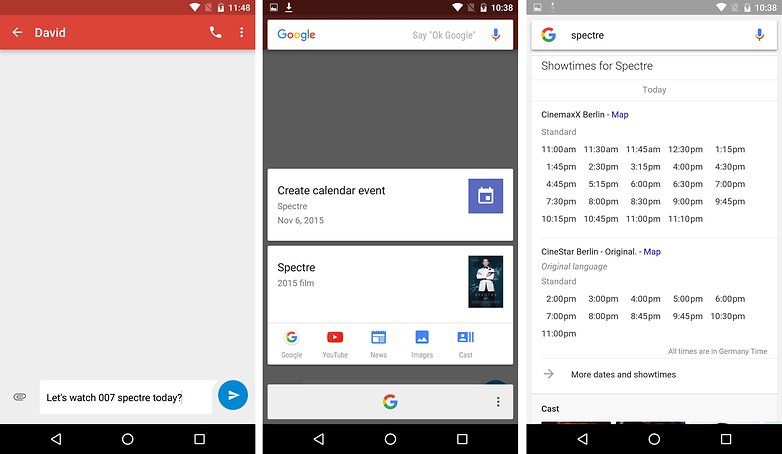
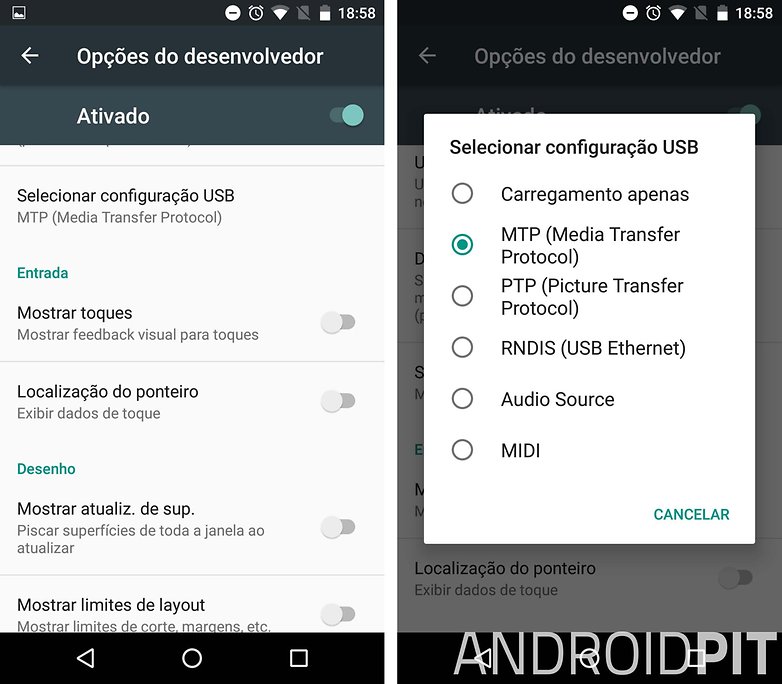
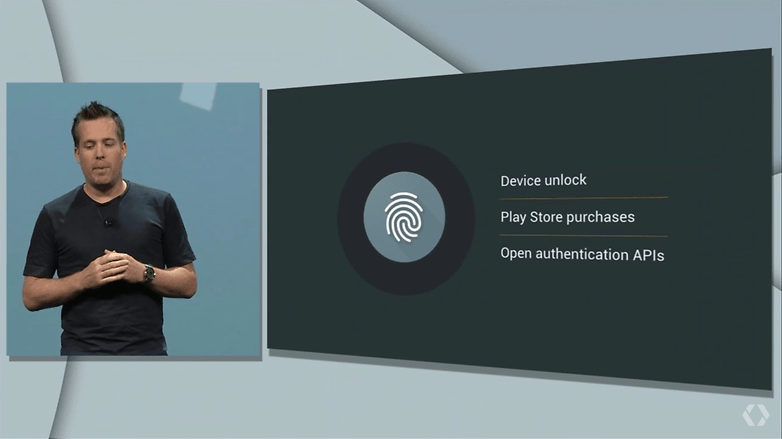


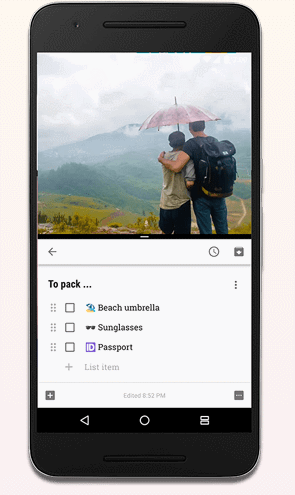
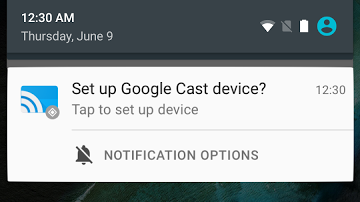

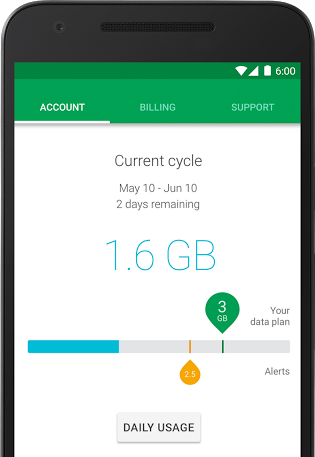
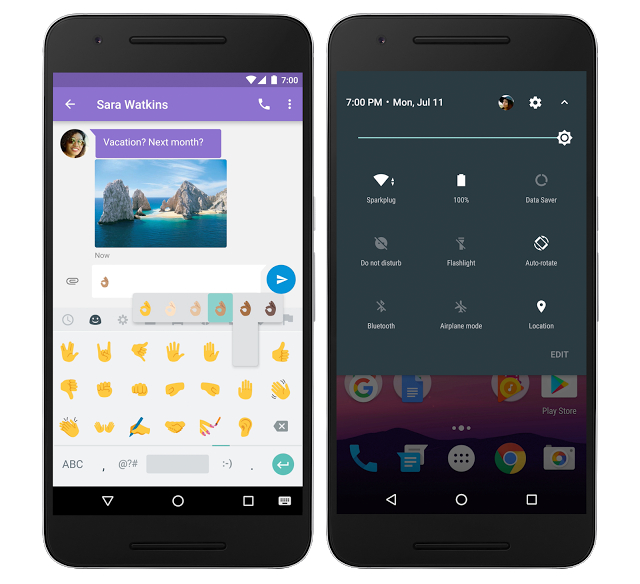
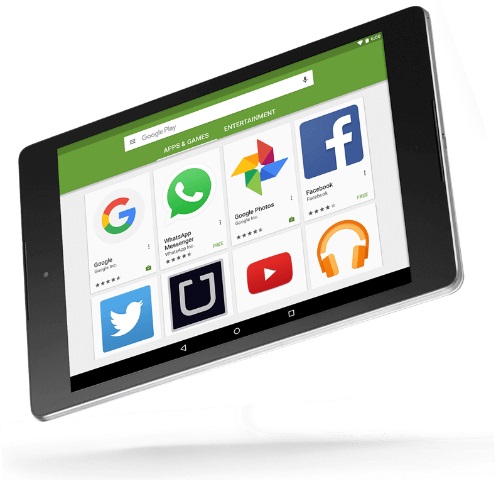
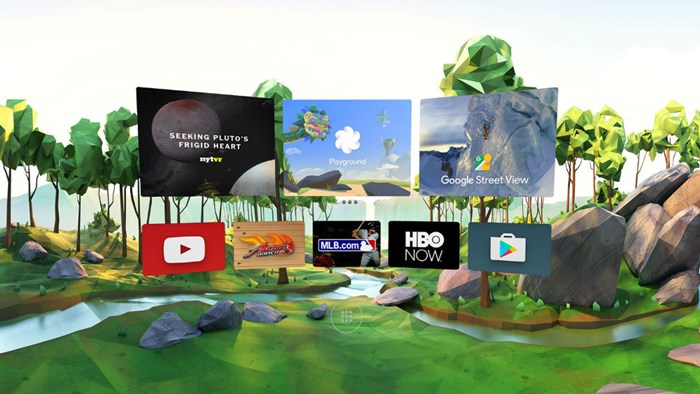

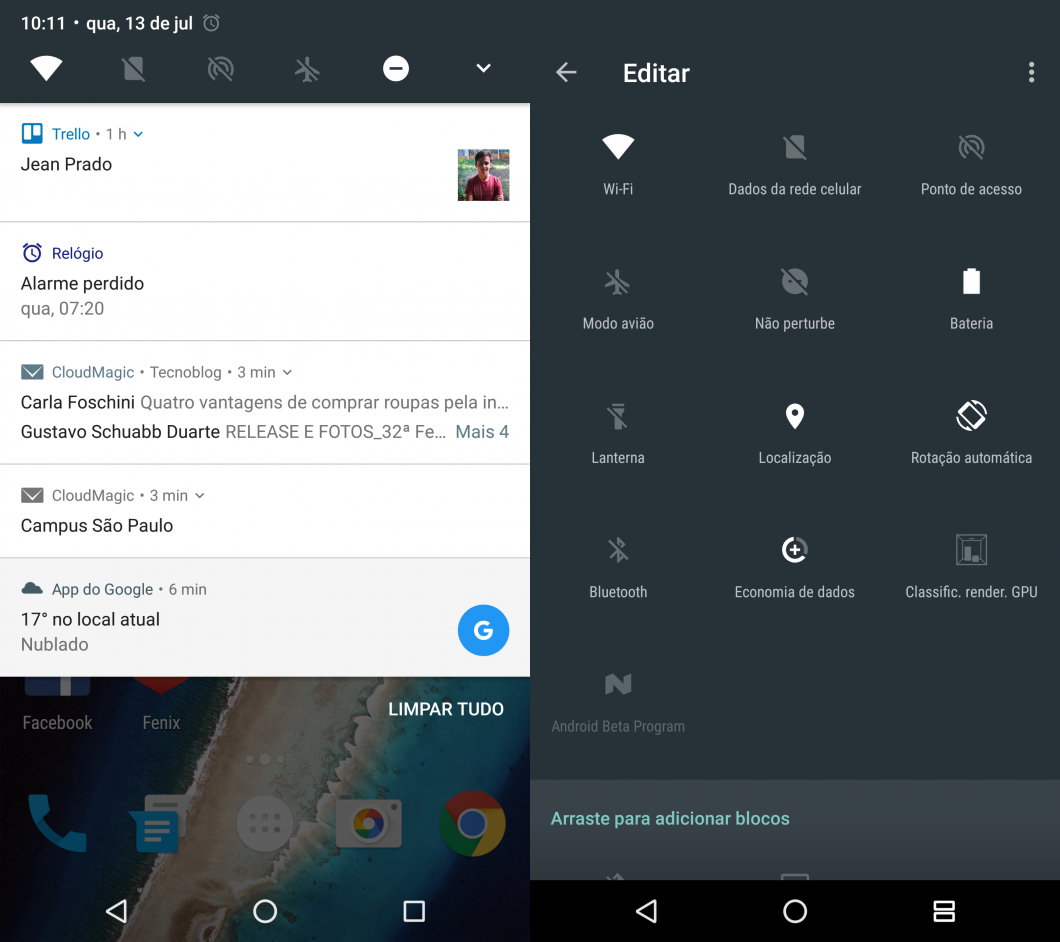
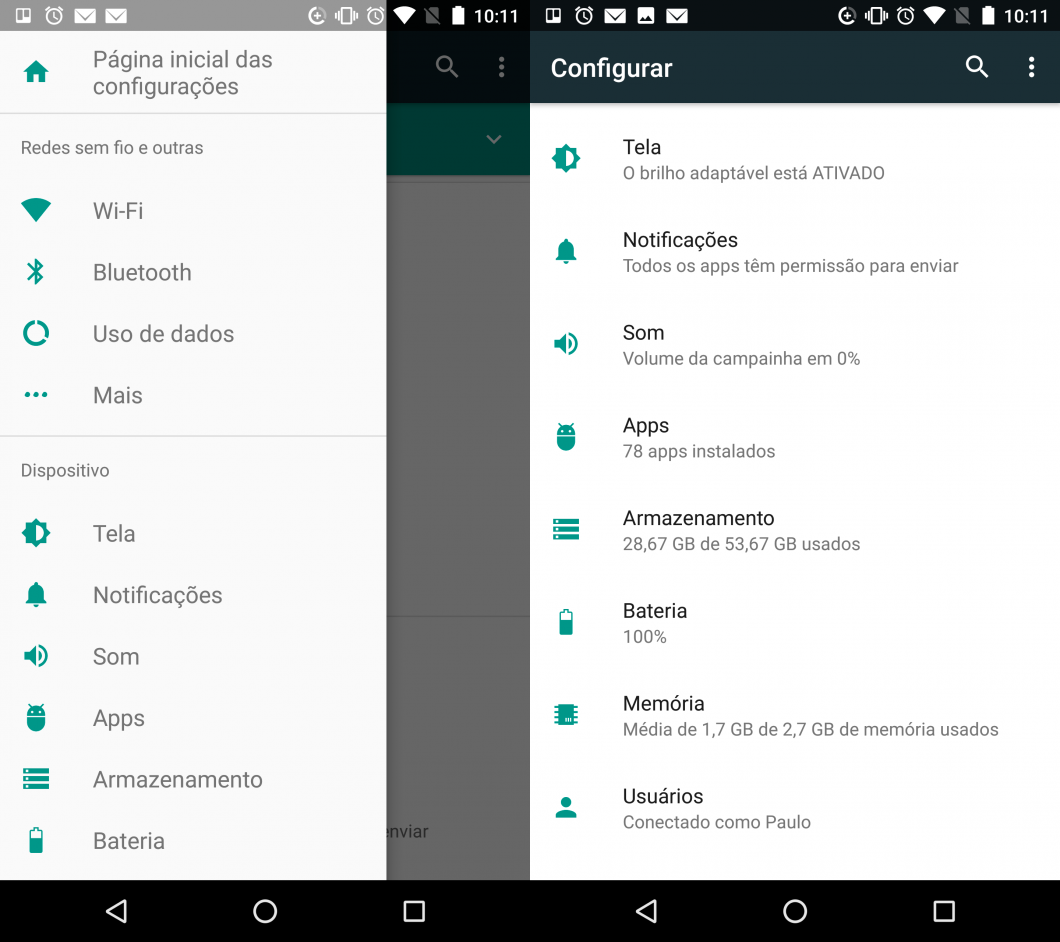
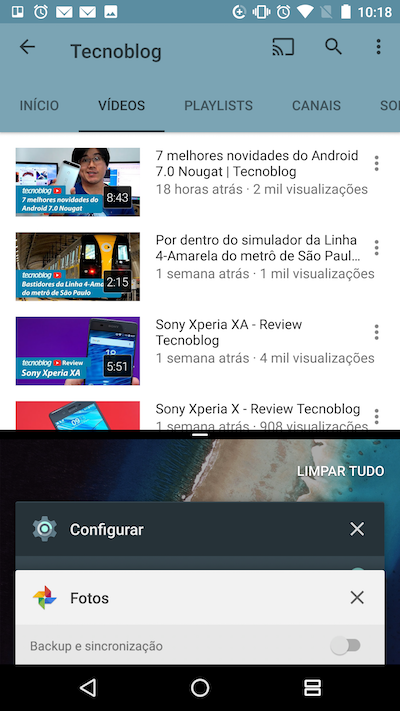
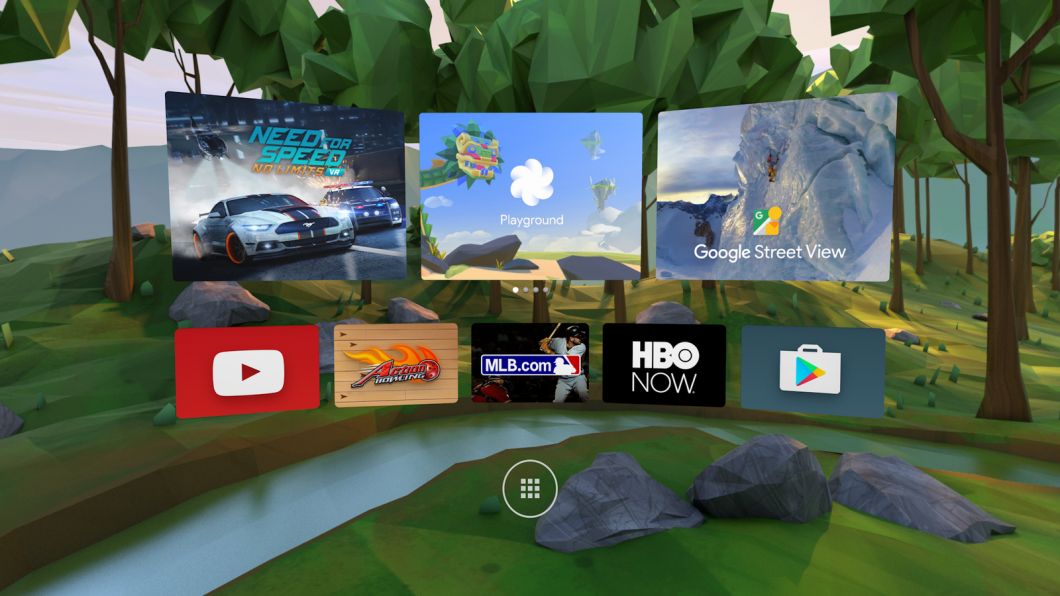
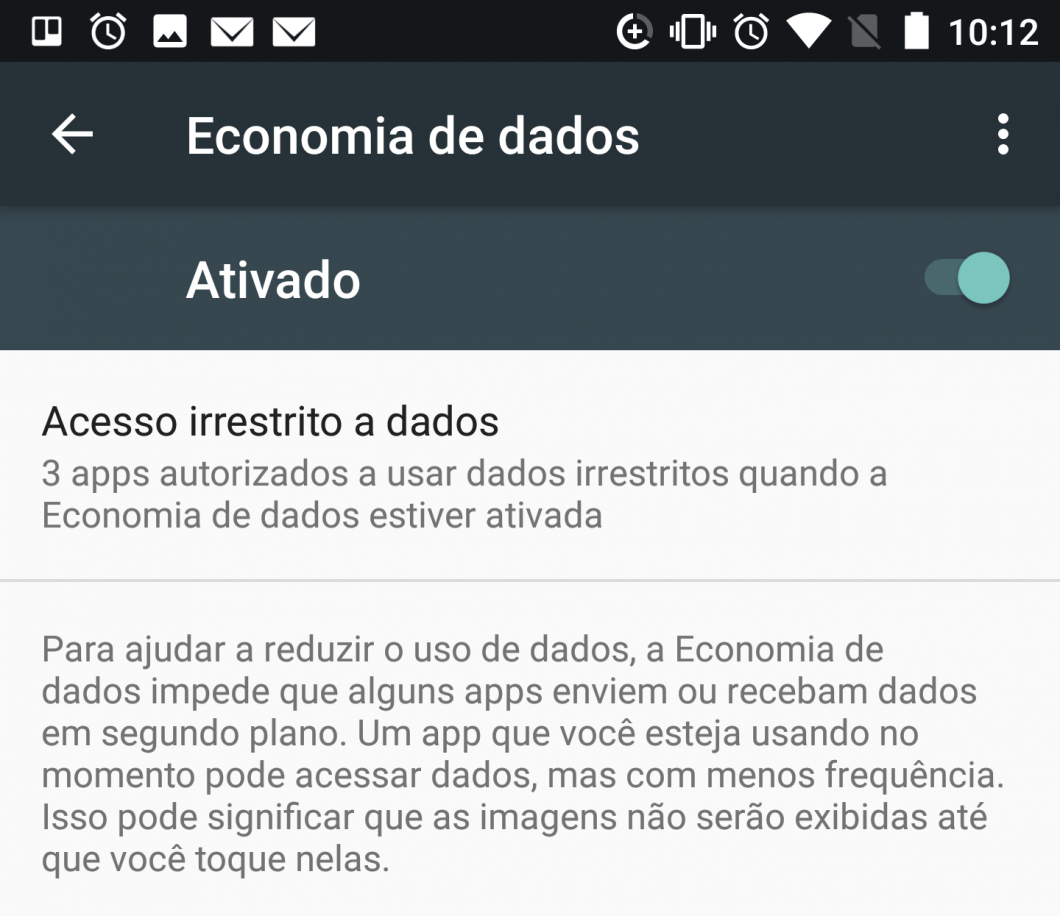
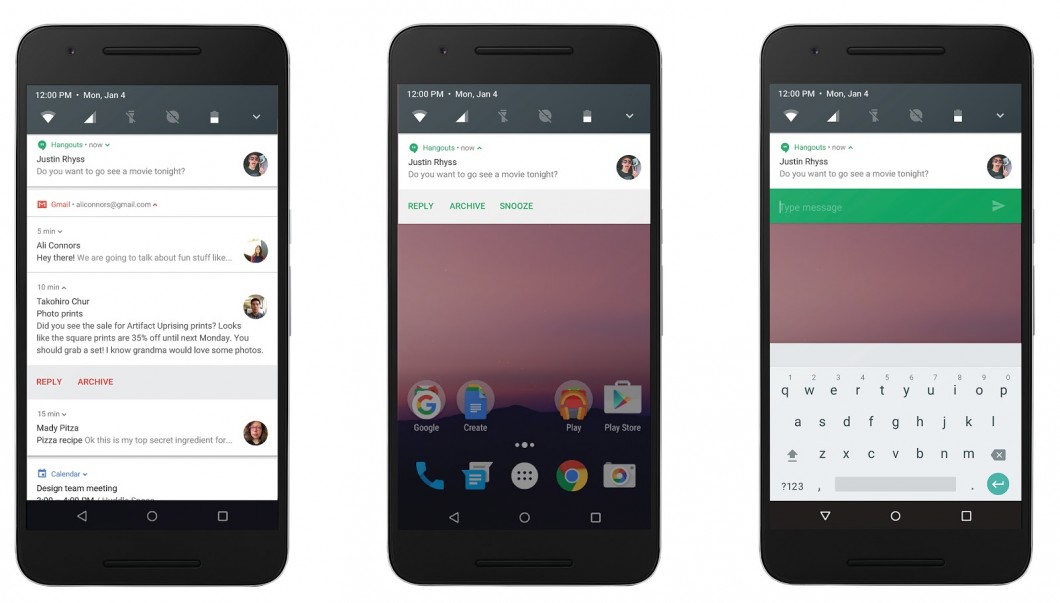
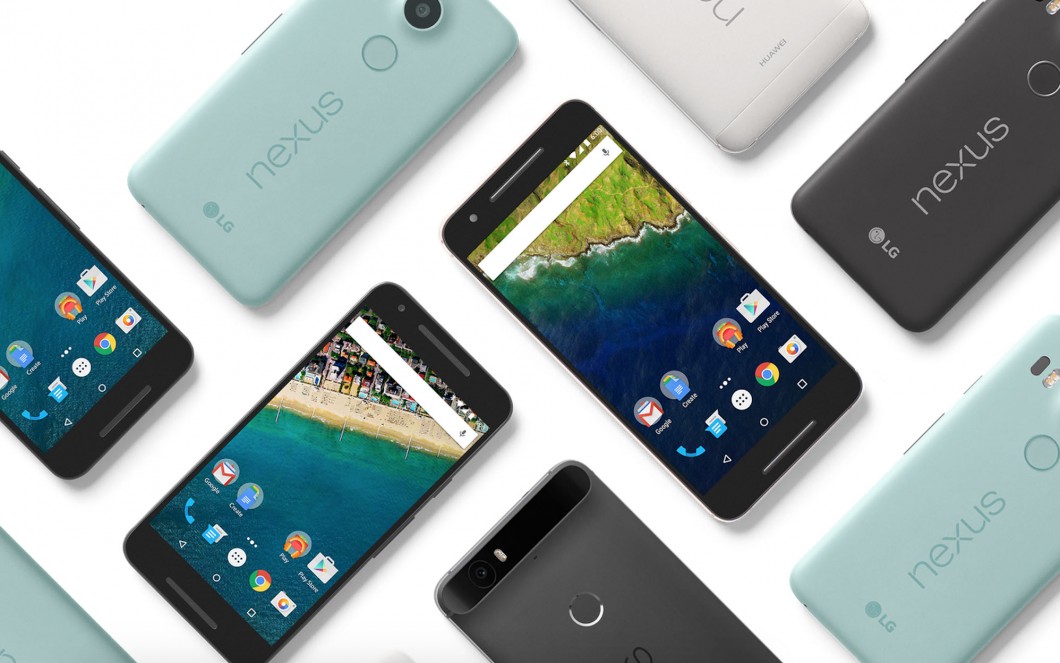
O Android traz Easter Eggs com jogos escondidos em cada nova versão. Para acessar o game secreto, vá em “Configurar” > “Sobre o telefone” e dê três toques rápidos em cima de “Versão do Android”. No Marshmallow, aparecerá um grande M, enquanto no Nougat, surgirá um N. Toque repetidamente sobre esta área por alguns segundos e, depois, dê um toque longo sobre ela.
O game oculto do Android 6.0 Marshmallow é no estilo do Flappy Bird, e começa imediatamente após o procedimento acima. Já na versão 7.0, um emoji de gatinho aparecerá embaixo do N, ativando o game no telefone. Para jogar, expanda a barra de notificações, clique em “Editar” e mantenha pressionada a opção “???? Android Easter Egg”, que terá o mesmo gatinho como ícone. Veja como encontrar o jogo escondido no Android Nougat em detalhes.
2) Acesse seus apps pelo celular de um amigo
O Android conta com recurso de usuário convidado, que permite acessar aplicativos e arquivos de um celular por meio de outro smartphone (também com a plataforma do Google). Para isso, vá em “Configurar” > “Usuários” e dê um toque sobre “Convidado”.
O sistema imediatamente irá alternar para um usuário “limpo”, contendo os apps já instalados no dispositivo. A partir daí, basta fazer o login na sua conta Google e em outros serviços, como Facebooke WhatsApp, para ter acesso às informações desejadas.
3) Saiba exatamente o quanto de bateria ainda resta
O percentual de bateria na barra de notificações nem sempre dá uma ideia clara sobre a quantidade de energia que o celular ainda tem. Se você quer saber o tempo que falta para o telefone desligar, uma dica é ir em “Configurar” > “Bateria”.
O Android diz o tempo estimado para a bateria acabar, além de indicar o consumo de cada aplicativo. Tocando nos gráficos ainda é possível analisar com quais recursos o smartphone gastou energia desde a última vez 100% carregado.
4) Ative o modo economia de bateria
O modo de economia de bateria é uma ferramenta nativa do Android que reduz o consumo em até 30%. Esse resultado é obtido por meio da redução do desempenho, nível de vibração, serviços de localização e apps rodando em segundo plano, o que significa que ele afeta a experiência de uso.
Se você está precisando de uma ajuda extra na autonomia do celular, vá em “Configurar” > “Bateria”, clique no ícone do menu (três pontinhos) e selecione “economia de bateria”. Mude a chave para a posição ativada e note que as barras superior e inferior mudarão para a cor laranja, além de o brilho da tela ser reduzido.
5) Insira uma mensagem na tela de bloqueio
Você pode definir uma mensagem simples para ser exibida na tela de bloqueio do Android. Ela pode ser bastante útil em caso de perda do smartphone, já que a pessoa que o encontrar não poderá acessar seus dados devido à senha.
O caminho para fazer isso é ir em “Configurar” > “Segurança” e tocar em “Mensagem de bloqueio”. Insira ali uma informação pessoal que permita a quem achar seu dispositivo entrar em contato, como um segundo número de telefone ou e-mail, e toque em “Salvar”.
6) Encripte todos os arquivos do seu telefone
O Android permite encriptar todos os arquivos do seu dispositivo de uma só vez, o que é bastante útil para quem trabalha com dados sensíveis e precisa de uma camada extra de segurança. Vá em “Configurar” > “Segurança” e deslize a tela até chegar em “Codificação”. Toque em “Codificar telefone” e, na tela seguinte, pressione o botão com o mesmo rótulo. A codificação só é feita com a bateria em 100% e o carregador conectado ao smartphone.
7) Mantenha o celular desbloqueado enquanto ele está com você
Bloquear o celular com uma senha ou um padrão é uma medida de segurança, mas desbloqueá-lo a todo momento pode ser bastante irritante. Para evitar inconvenientes, o usuário pode ativar o "Smart Lock", uma ferramenta que identifica quando o aparelho está junto ao dono, graças a indicadores de confiança.
Você pode escolher que o smartphone fique desbloqueado quando está no seu bolso, em um lugar confiável, conectado a um dispositivo conhecido, ou usar o reconhecimento facial ou de voz. A ativação é feita em “Configurar” > “Segurança” > “Smart Lock”. Ao tocar na última opção, uma tela explicando o que é o recurso será exibida. Toque na seta de voltar e, então, selecione a sua opção de desbloqueio preferida.
8) Configure links para abrirem em páginas na web em vez de apps
Por padrão, clicar no link que remeta a um aplicativo instalado faz com que o Android abra o conteúdo dentro do app, como ao tocar sobre um endereço do Facebook, por exemplo. No entanto, às vezes, é mais conveniente que a ação seja executada a partir do navegador. Felizmente, é possível definir essa preferência nas configurações do sistema.
No menu “Configurar”, abra a opção “Aplicativos” e toque no ícone de engrenagem. Entre em “Links do app”, escolha a aplicação que desejar e pressione o botão “Limpar padrões”. Dessa forma, ao clicar em um link, você terá a opção de abri-lo com o browser.
9) Bloqueie notificações de apps específicos
Desativar o recebimento de notificações de alguns apps pode ser uma ótima maneira de lidar com o excesso de alertas. Acesse “Configurar” > “Som e notificações” e localize o menu “Notificações de apps”.
10) Veja notificações antigas
É comum limpar notificações quando se está muito ocupado e, depois, se arrepender por querer vê-las novamente e não lembrar do que se tratavam. Se isso ocorre muito com você, use o widget de configurações do Android para ter na sua tela inicial o registro de todas as ações realizadas no celular.
Dê um toque longo na tela inicial e selecione “Widgets”. Encontre o app “Configurar” na lista e arraste-o para dentro da tela. Deslize o dedo para baixo, até chegar em “Registro de notificação”, e selecione essa opção. Como a ferramenta captura outras ações além das notificações, ela pode ser útil para identificar quando alguém usou seu celular sem sua permissão.
Android 6.0.1 Marshmallow - Funções
Gerenciador de arquivos nativo
Muitos usuários instalam soluções desenvolvidas por terceiros para fazer a gestão dos arquivos e pastas hospedados na memória do dispositivo. O Android 6.0 Marshmallow traz uma novidade voltada para o gerenciamento de arquivos, visto que em seu menu de configurações é possível localizar um utilitário nativo que realiza a gestão de pastas.
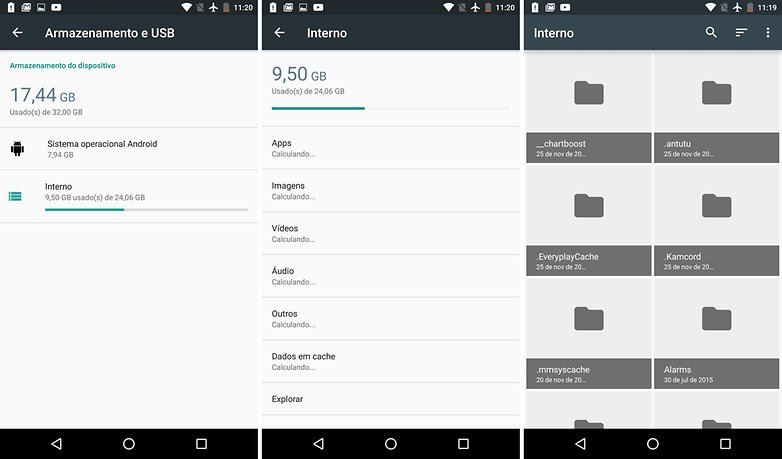
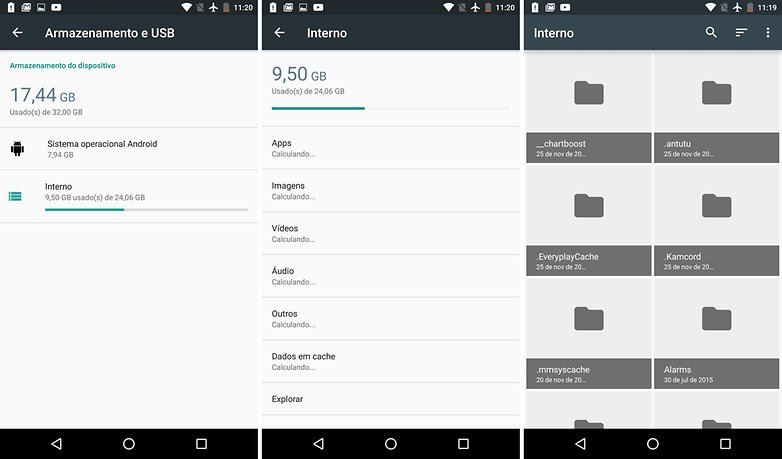
Atalho para câmera no botão de energia
A nova versão do Android trouxe aos Nexus 5, 6, 7 (2013) e 9 um dos recursos de câmera novos Nexus 5X e 6P. Depois de atualizar o aparelho, praticamente toda a linha Nexus poderá usar o botão de energia como atalho rápido para a câmera. Para usá-lo, basta clicar duas vezes no botão para ligar e desligar o smartphone e a câmera será lançada automaticamente.
Não perturbe "até o próximo alarme"
Para quem estava sentindo falta da opção "até o último alarme" no modo "Prioridade" da função "Não Perturbe", os desenvolvedores da Google resolveram trazê-lo de volta na versão 6.0.1 do Marshmallow.
Novos emojis
O Android conta agora com mais 222 novos emojis no teclado nativo do sistema. Confira um por um deles nesta pasta disponibilizada pela equipe da Google.
Android 6.0 Marshmallow - Design
Otimização da gaveta de apps
No Android Marshmallow temos os aplicativos mais acessados na parte superior da gaveta de apps, e a navegação deles se dá de forma vertical agora, assim como a da lista de widgets.
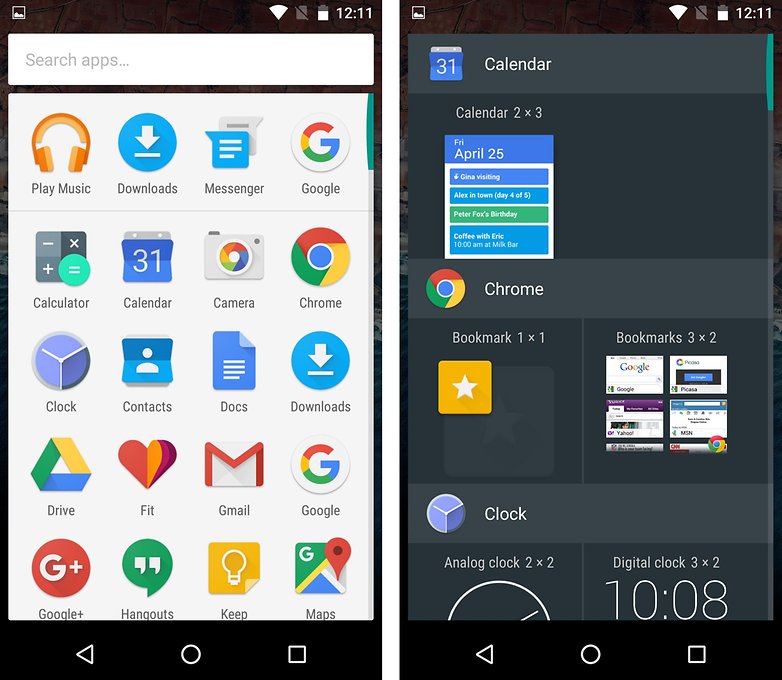
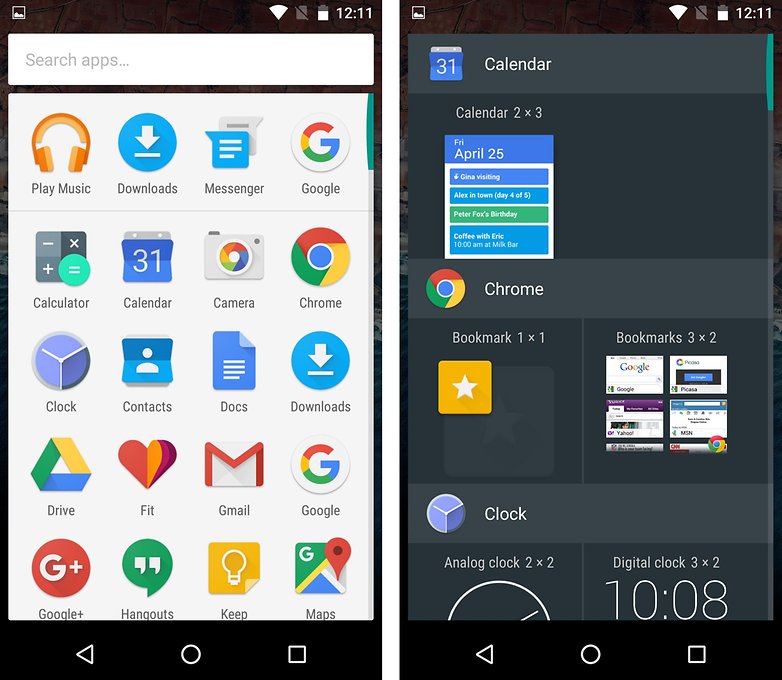
Novo Easter egg
No Android 6.0 Marshmallow o easter egg oficial também faz uma homenagem ao desenvolvedor do game Flappy Bird. Assim, temos um jogo muito parecido com o anterior, mas os obstáculos antes formados por pirulitos, agora foram substituídos por marshmallow malvados. O novo easter egg pode ser acessado pelo mesmo caminho de outras versões do Android: Configurações do sistema > Sobre o telefone > Versão do Android.
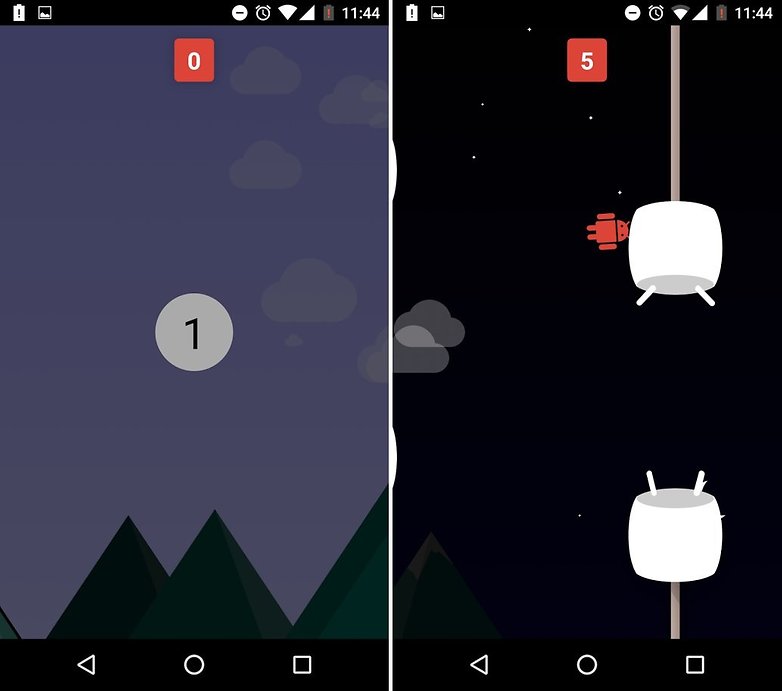
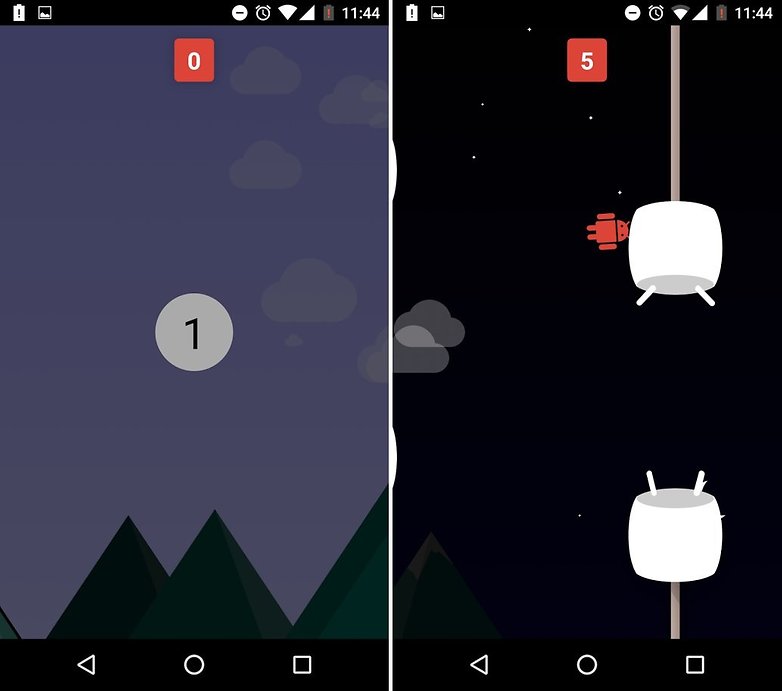
Acesso ao Google Now a partir da tela de bloqueio
O Android Marshmallow terá a opção de acesso direto ao Google Now - pelo menos a última prévia manteve a função. Essa é uma maneira simples de efetuar uma busca ou fazer uma anotação rápida, por exemplo.
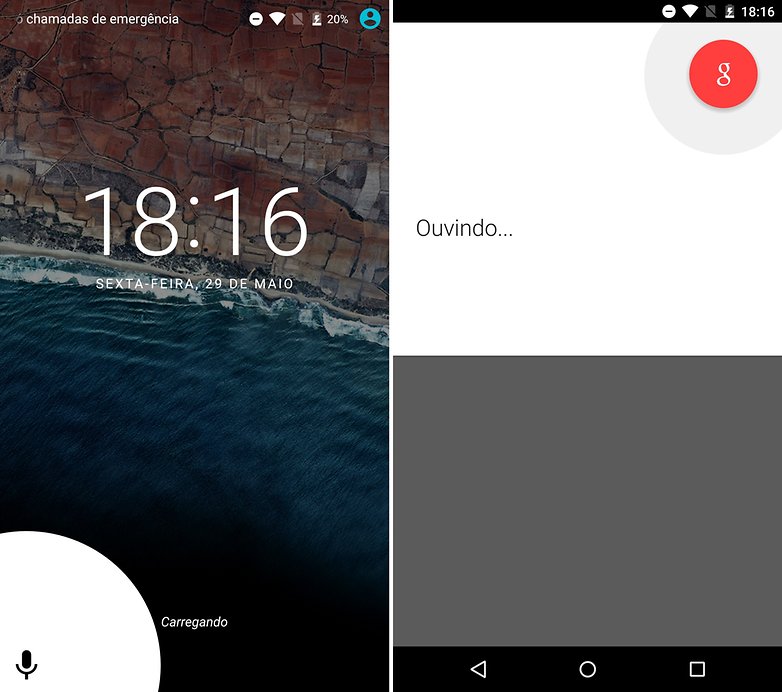
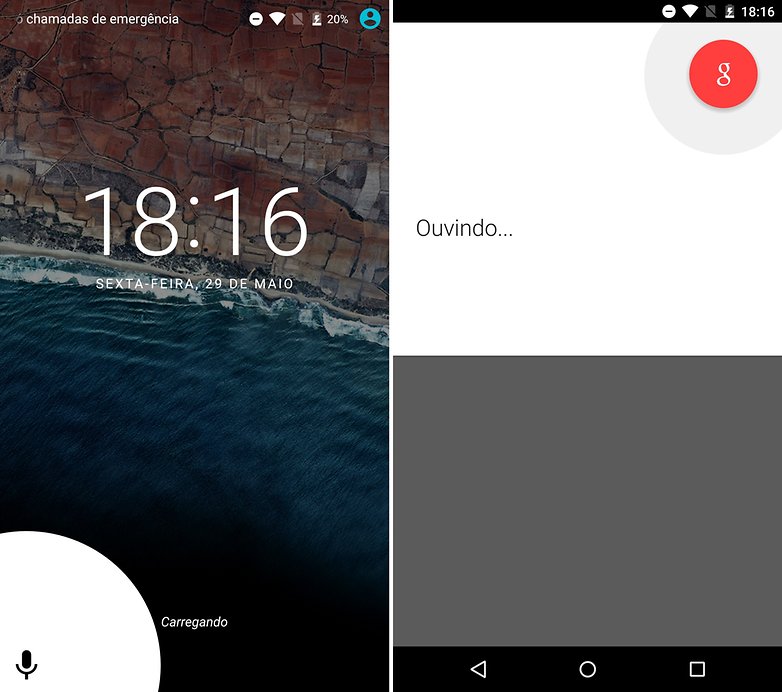
Android 6.0 Marshmallow - Performance e funções do sistema
Now on Tap
Depois de alguns meses de espera, os desenvolvedores do Android resolveram finalmente mostrar a que veio o recurso "Now on Tap" ao oficializá-lo na versão final do Marshmallow. A função é realmente promissora e vem para mudar a forma como usamos nossos smartphones. A partir do momento que o seu smartphone oferecer o "Now on Tap", ao pressionar longamente o botão da home do aparelho, o sistema fará um scanner dos dados que aparecem na tela e, em seguida, oferecerá diferentes opções de interação com o usuário.
Assim, se você recebe um convite para almoço via SMS ou email, ao usar o Now on Tap as opções como a localização do restaurante, o mapa de como chegar até ele ou mesmo a opção de adicionar um novo evento no seu calendário aparecerão na tela. Para saber como isso funciona na prática, acesse o link abaixo:
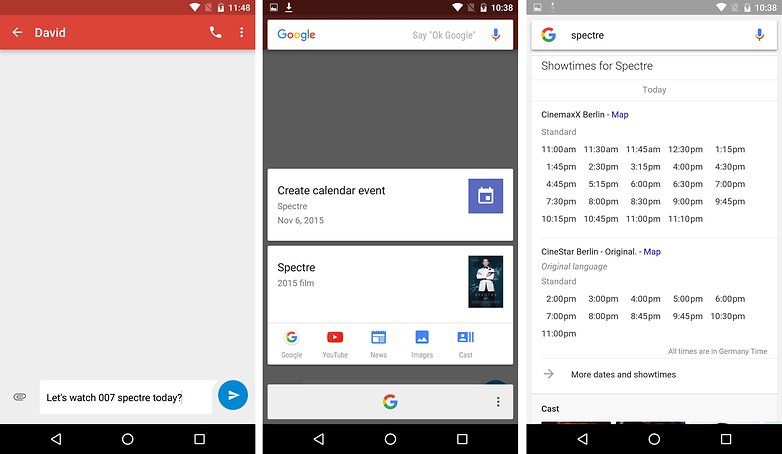
Personalização das Configurações rápidas
Finalmente a possibilidade de seleção das Configurações Rápidas foi introduzida como recurso nativo ao Android Marshmallow fora da Opções de Desenvolvedor. Para quem não sabe, o Sintonizador System UI permite que você modifique os atalhos nas configurações rápidas, adicione ou remova estes atalhos e possa mostrar a porcentagem da bateria dentro do ícone da barra de status. Em resumo, é uma característica de personalização incrível e de fácil acesso.
Controle de permissões de aplicativos
O Android Marshmallow permitirá, então, conceder e negar permissões singulares aos aplicativos antes da sua instalação, em vez de aceitar o pacote de permissões imposto pelo app. Claro, algumas permissões são inerentes ao funcionamento de certos serviços, portanto elas não poderão ser bloqueadas individualmente, mas mesmo assim é bom saber que o Android continua no processo de fornecer mais possibilidades de controle aos usuários.
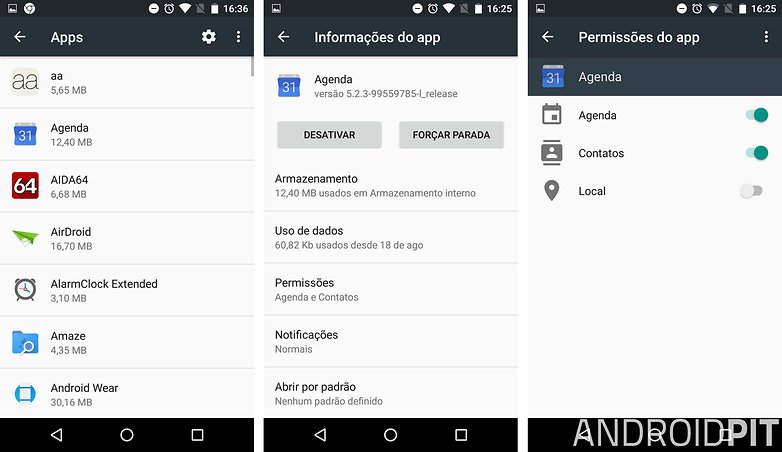
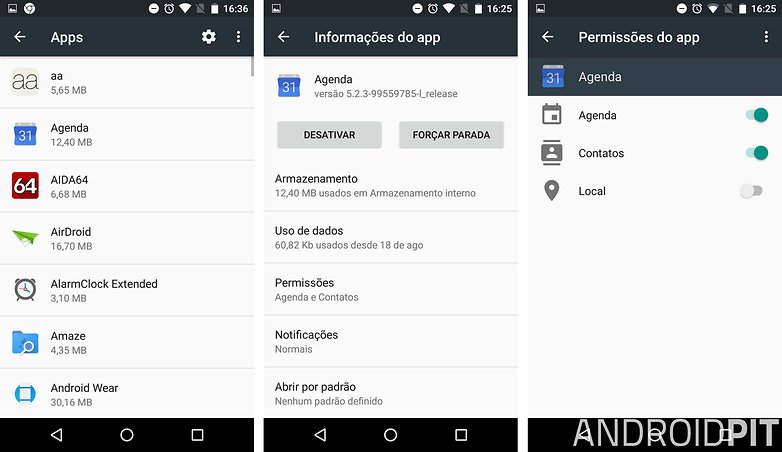
Novas funções para melhorar a experiência com a web
Uma das novidades anunciadas ainda durante o Google I/O 2015 e confirmadas hoje foi o uso de abas do Chrome em aplicativos, denominado de Chrome Custom Tab. Através dele será possível ter uma visão web em aplicativos ao adicionar uma janela customizada do Google Chrome na parte superior do aplicativo, por exemplo.
Assim, agora temos uma aba personalizada, como um pop up, onde é possível ter acesso a algumas funções do Chrome, como salvar senhas, auto-preenchimento dos campos a partir do teclado e recursos de segurança do Chrome.
App Links
No Marshmallow teremos a manutenção das permissões de aplicativos para verificar outros aplicativos, ou seja, tudo ficará mais rápido visto que automaticamente abrirá um diálogo usando um aplicativo específico para aquela ação, sem a necessidade de termos que escolher entre os apps na nossa gaveta de aplicativos. Tomando como o exemplo o Twitter, atualmente precisamos responder qual ferramenta queremos utilizar para abrir uma postagem no microblog; agora isso será automático, visto que o app Twitter será considerado um sistema de confiança para o sistema.
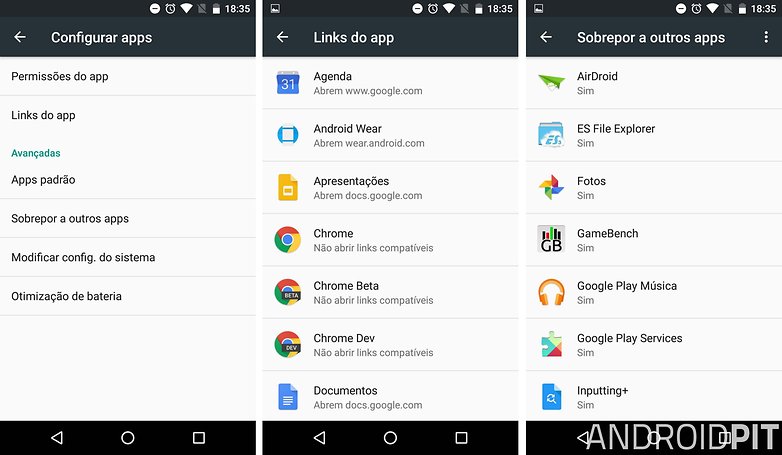
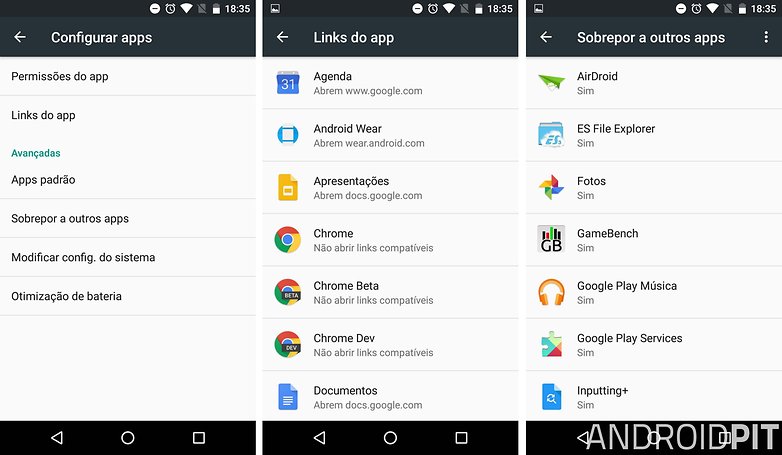
Melhor gerenciamento de energia - Doze Mode
O Android Marshmallow tem como destaque o melhor gerenciamento de energia e isso já percebemos desde a primeira versão prévia do SO. A ideia é fazer com que os recursos do sistema sejam usados de forma inteligente e entreguem alta performance. Para tanto, os aplicativos no Android 6.0 serão capazes de diminuir a atividade em segundo plano quando não forem usados por determinado período de tempo, mas ainda serão ativos para eventos importantes, como alarmes. Isso faz com que o aparelho economizasse até duas vezes a bateria (promessa do Google a ser confirmada).
Por fim, o menu dedicado à bateria traz a nova opção de "otimização da bateria" que, por padrão, pode mostrar os apps que estão configurados para otimizar a bateria e os que estão configurados para não diminuir as atividades e, portanto, o consumo de bateria (neste caso o Play Services). Este menu permitirá que você configure também outros aplicativos para essa lista.
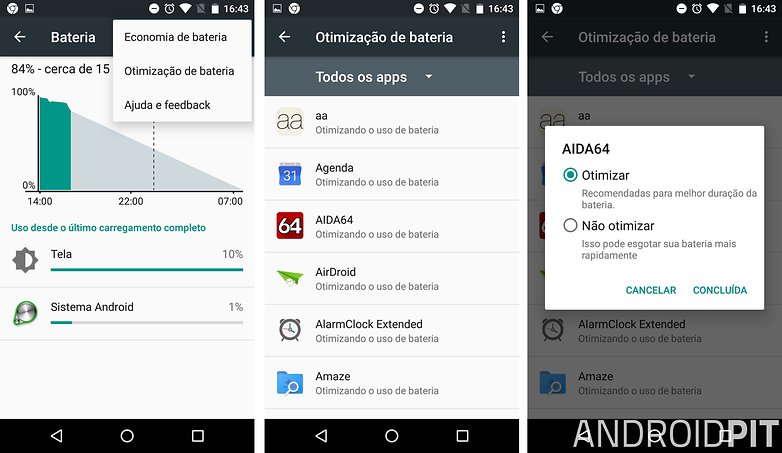
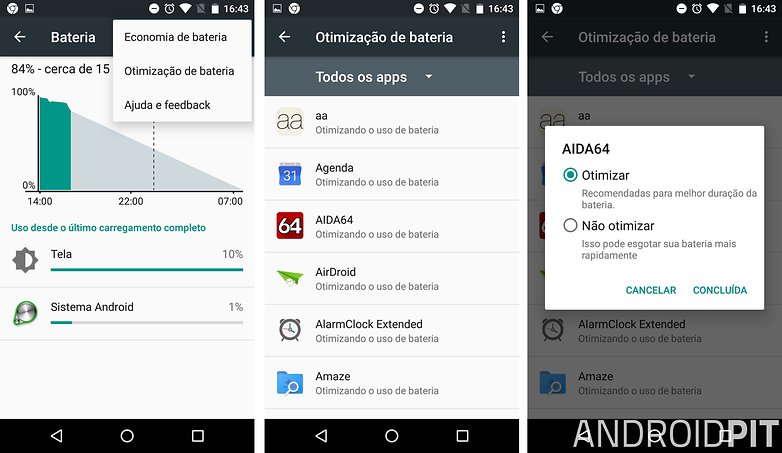
Também temos um novo padrão de USB, chamado USB Type-C, e com ele você poderá carregar um dispositivo no outro, pois as saídas serão iguais.
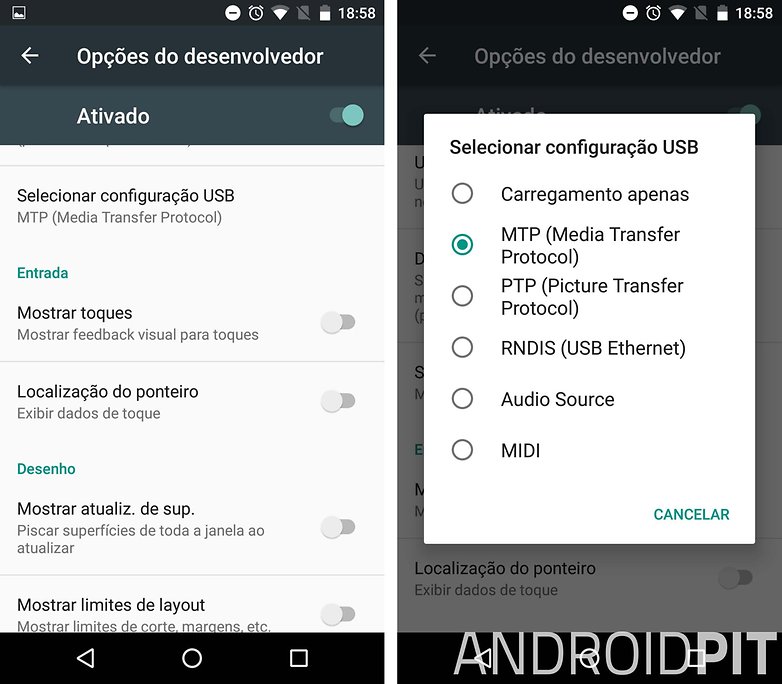
A volta do modo silencioso
Sim, o Google ouviu seus usuários, e o Android Marshmallow traz um modo silencioso facilmente acessível. Para ativá-lo, basta pressionar o botão de diminuir volume até que o símbolo de vibração apareça. Clicando mais uma vez ele se apagará. Pronto, seu smartphone ficou silencioso e apenas o despertador ainda irá funcionar.
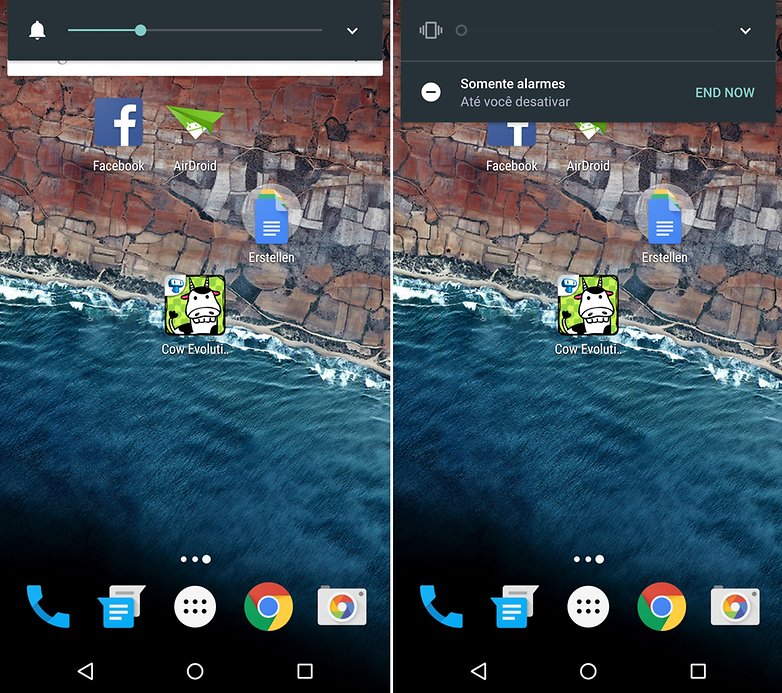
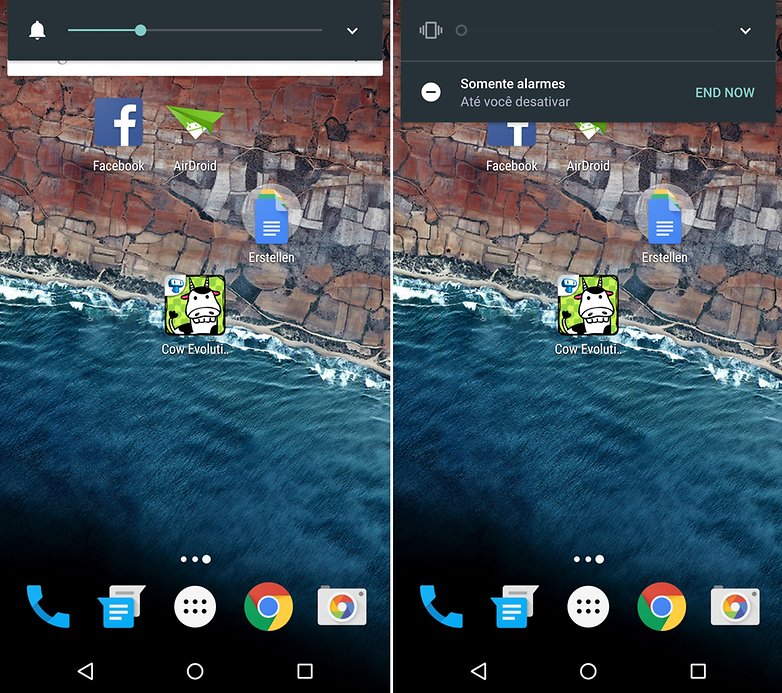
Gerenciador de RAM
O Android Lollipop já nos informa quais aplicativos utilizam muita memória RAM. Porém, o Android Marshmallow fez algumas melhorias neste sentido, pois agora há dois novos mostradores informando sobre o uso médio e máximo de RAM em cada aplicativo.
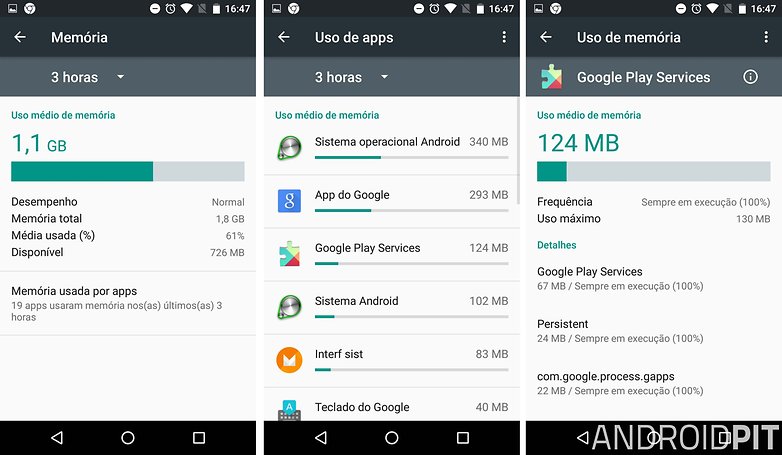
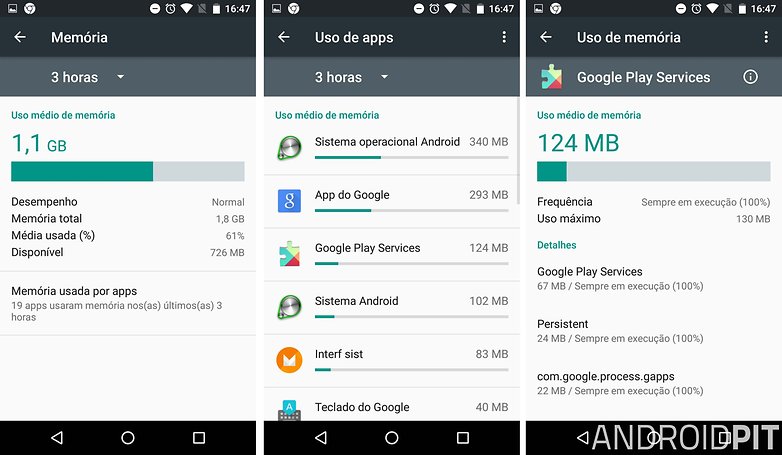
Novo gerenciador de memória interna
A Google trouxe mudanças também nesse departamento, e algumas delas já podem ser vistas na prévia do Android Marshmallow. Acessando a opção Configurações > Armazenamento > Diversos é possível apenas selecionar e apagar diretórios gerais, não sendo possível entrar nos mesmos e ver os arquivos individuais.
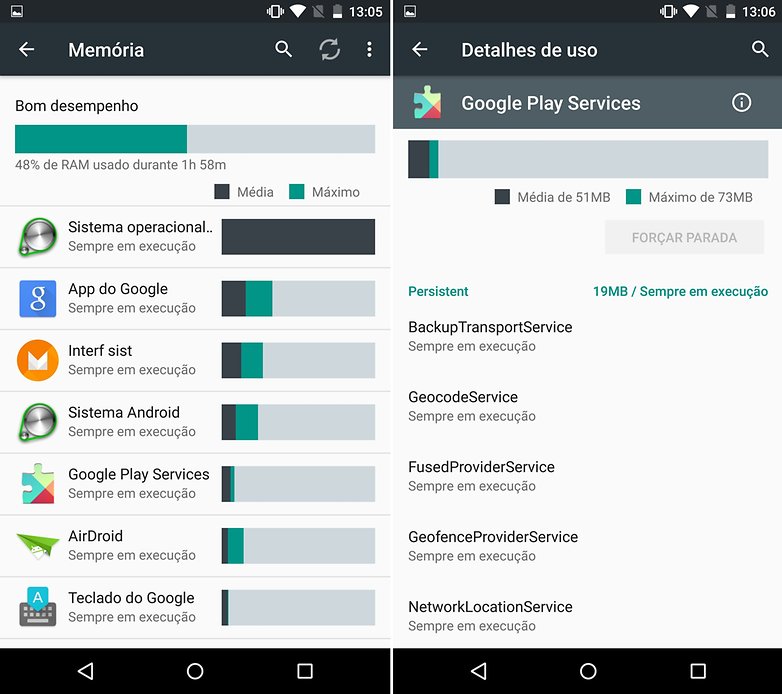
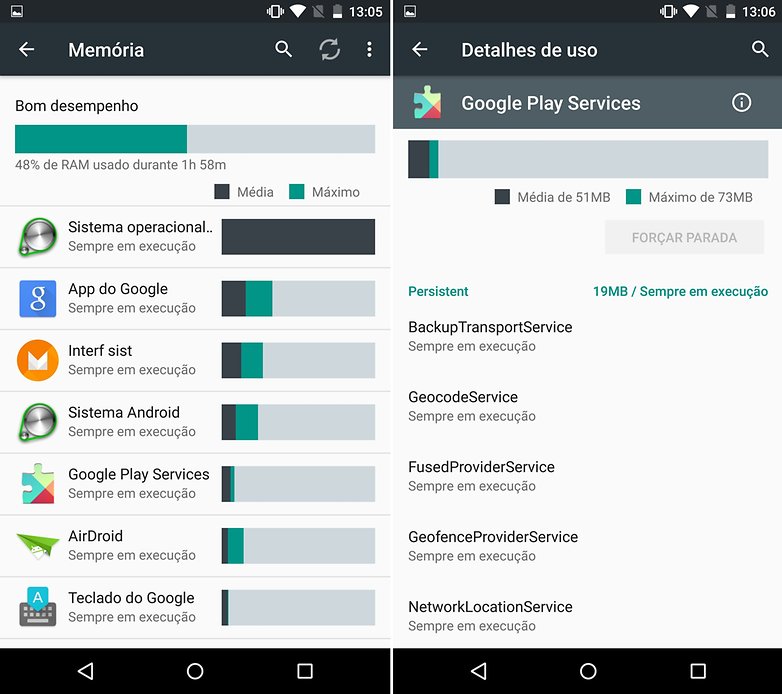
No Android Marshmallow a seção "Diversos" foi renomeada e se tornou "Outros". A interface foi reformulada, ganhando o visual de um gerenciador de arquivos moderno. Nele temos duas possibilidades de visualização (em lista e em grade), e os diretórios podem ser ordenados por nome, data de modificação e por tamanho. Além disso, clicando numa pasta, você pode abri-la e visualizar os arquivos individuais.
Possibilidade de escolher a banda de frequência Wi-Fi
Para quem compartilha com frequência a internet no seu Android, o Google acrescentou uma opção que permite determinar a banda de frequência com que o sinal é emitido (entre 2,4 GHz e 5 GHz). Uma boa opção, mas o sinal de 5,0 GHz só está disponível em dispositivos compatíveis.
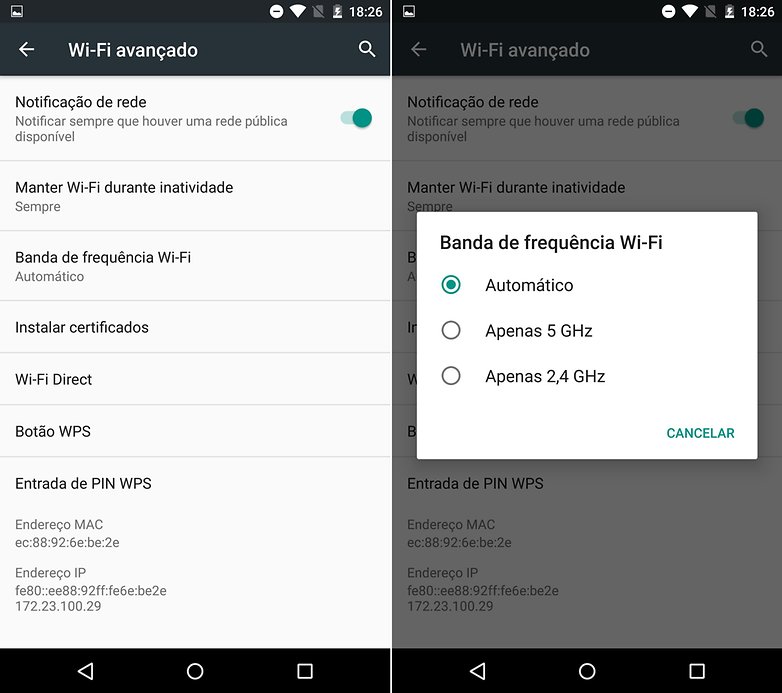
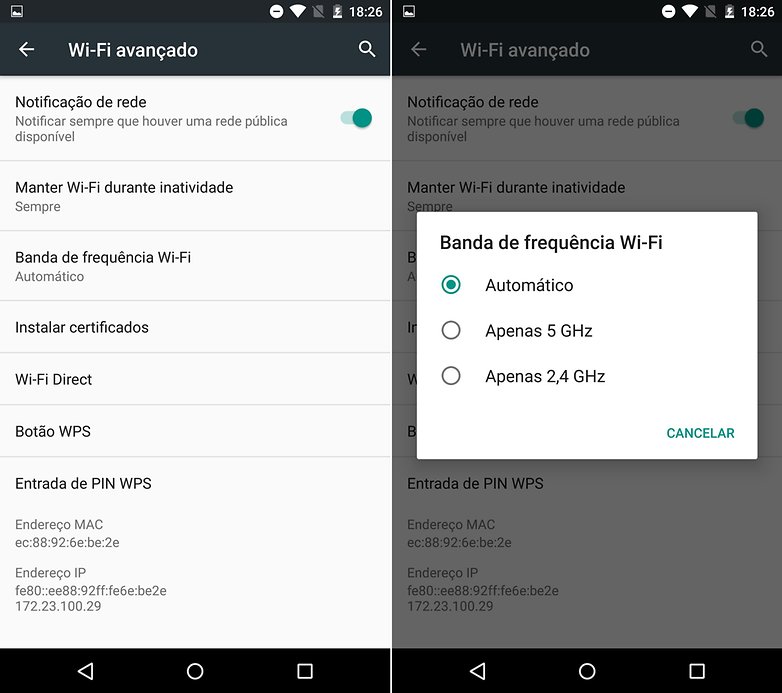
Android 6.0 Marshmallow - Segurança
Último pacote de segurança instalado
O novo recurso permite aos usuários acompanhar o status e a data das últimas atualizações de segurança de seus dispositivos, entre aquelas distribuídas pelo próprio Google ou pelos demais fabricantes. Ao acessar as configurações do sistema, um novo contexto chamado de "Nível do pacote de segurança Android" é exibido entre as informações de hardware e software do dispositivo. A nova informação acompanhará os novos lançamentos da empresa e demais dispositivos que receberem a recente versão do Android.
Android Pay e o suporte para pagamentos móveis
O Android Pay traz a integração avançada entre emuladores de cartões, internet e conectividade NFC para oferecer uma forma de pagamento mobile com mais simplicidade e segurança para os usuários de smartphones. O Android Pay é uma plataforma aberta e pode ser usado por outras entidades, como bancos, e não há necessidade de usar isso apenas com os serviços do Google (GApps).
Inclusive desenvolvedores poderão usá-lo em seus aplicativos. Até o momento, ele é oferecido apenas nos EUA. Vale lembrar que o Android Pay possui suporte a partir do Android 4.4.
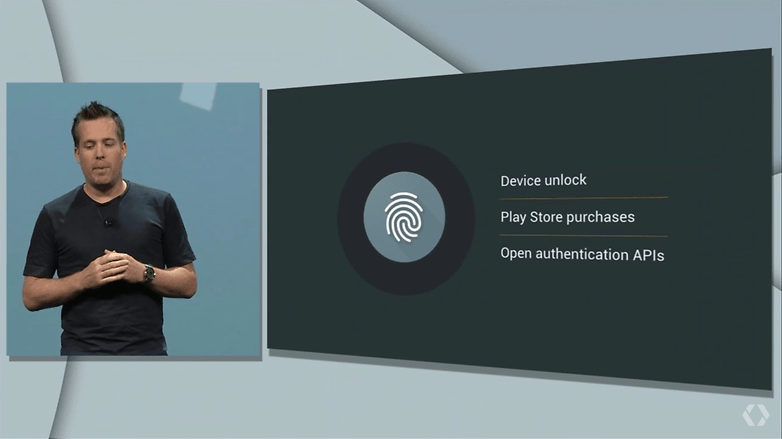
Leitura de impressão digital
Com ele, você poderá utilizar o Android Pay, por exemplo, comprar apps na Play Store e fazer compras de modo geral. Esta função também servirá para desbloquear aparelhos, porém as OEM já não precisarão desenvolver a própria tecnologia: elas terão isso da Google. Contudo, o software só está disponível em dispositivos com suporte de um sensor de impressões digitais.
Android 6.0 Marshmallow - Nossa opinião sobre o novo SO
O Android 6.0 Marshmallow não é a versão mais revolucionária da plataforma móvel da Google, mas finalmente trouxe de forma nativa funções há muito existentes no SO de fabricantes, como o suporte ao leitor de digitais. Em relação ao visual, continuamos com o mesmo Material Design do Lollipop, com pequenas exceções que deixaram o software mais "redondo".
Assim, sem mexer na interface de usuário, o Marshmallow é um sistema operacional que adicionou recursos so software: os serviços da Google estão mais fáceis de usar; oferece melhor gerenciamento dos aplicativos; otimizou questões como a autonomia da bateria e segurança; e, por fim, trouxe mais controle sobre as customizações do sistema ao Android puro.
Aprenda a ativar funções que tornam o seu Android ainda mais inteligente

O Android é um sistema operacional completo graças à interação com as contas Google. A plataforma é capaz de oferecer recursos que mais se adequam às necessidades do usuário, se transformando em uma plataforma inteligente e útil.
Alguns dos seus recursos são capazes de prever qual será o próximo passo da rotina do usuário; conheça quais são e aprenda a ativá-los.
Não perturbe
Precisa de silêncio e concentração? Ativando o modo "Não perturbe", o seu aparelho não envia notificações e sons durante o período que você desejar, o qual pode ser personalizado a qualquer momento.
Em "Configurações", entre em Som > Não Perturbar > Regras Automáticas e personalize o modo com os horários necessários.
Smart Lock
O Smart Lock é um recurso ideal para quem sempre confere as notificações. Com ele, o usuário não precisa se preocupar em ficar desbloqueando o aparelho constantemente; basta programar um horário para que ele permaneça desbloqueado. O recomendado é ativar a função apenas quando estiver em locais seguros, como a sua própria casa e em uma rede privada.
Para ativar o Smart Lock, acesse as configurações do Android e vá em Segurança > Smart Lock.
Economizando bateria
Um dos maiores problemas enfrentados por usuários de Android é a bateria. Para evitar que o seu aparelho seja descarregado rápido demais, você pode ativar o recurso de economia de bateria.
Ative a função em Configurações > Bateria > Economia de bateria. Nesse menu, também é possível ligar uma função que aciona a bateria automaticamente em casos de emergência.
Google Now
O Google Now é um recurso inteligente ideal para ajudar nas suas tarefas no dia a dia. Com a função ativada, o seu dispositivo recebe notificações com atualizações sobre a situação de trânsito no momento, bem como os melhores horários e caminhos para chegar em casa ou no trabalho.
Para ativar o Google Now, abra o aplicativo e toque no menu localizado no canto superior esquerdo da tela. Siga em Personalizar > Lugares e insira os seus principais endereços.
Mensagens na tela de bloqueio
Precisa se lembrar de alguma coisa? Insira uma mensagem na tela de bloqueio! O recurso é útil em situações de urgência e que não podem ser esquecidas de jeito nenhum.
Para inserir a mensagem, acesse Configurações > Segurança > Mensagem de bloqueio. Curtiu as dicas? Com o Tecmundo Ajuda você recebe de especialistas todo o suporte para fazer o melhor uso de seu telefone, conheça!
Android 7.0 Nougat: confira todas as novidades do novo sistema operacional

Como publicamos mais cedo nesta segunda-feira (22), o Android 7.0 Nougat finalmente foi lançado para os consumidores — sendo antes disponibilizado apenas para desenvolvedores e Beta Testers.
Neste primeiro momento, o sistema operacional está sendo levado via OTA para os consumidores que possuem aparelhos da linha Nexus e tablets Pixel C — mas está prometido para outras fabricantes já nos próximos meses.
Mas o que há de novidade neste sistema operacional? Ainda existe algo que possam ser modificado nos sistemas portáteis? A verdade é que sim! E é exatamente isso que vamos mostrar nesta matéria. Confira quais são os grandes recursos que chegam aos smartphones Android a partir de agora.
Novas funções de produtividade e migração
Dois recursos que muitos consumidores já vinham pedindo há anos finalmente estão chegando ao sistema operacional da Google. Estamos falando do "split-screen', que pemite a utilização de dois softwares simultaneamente, e o modo "Quick-switch", que garante a troca rápida entre dois apps.
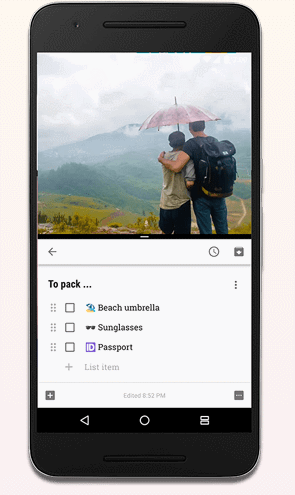
A Google trouxe também um "Modo Trabalho" para o sistema operacional. Com ele, os consumidores podem informar quais são os apps relacionados ao trabalho, para que seja possível desativar notificações e alertas durante o período de descanso.
Confira algumas das novas possibilidades que isso pode oferecer para os usuários do Android:
- Navegação na internet ou uso de apps de mensagens sem desligar vídeos
- Manter apps ativos mesmo após acessar notificações em um segundo aplicativo
- Fazer a alternância na utilização de aplicativos sem acessar a barra de tarefas do smartphone
Outra novidade para quem odeia perder tempo é o novo sistema de backup e migração dos dados armazenados nos aparelhos. A partir de agora, os consumidores conseguem salvar mais configurações e predefinições no Android Backup, e isso pode ser resgatado com facilidade — mesmo em casos de troca de dispositivo.
Controle sobre as notificações
Agora é possível fazer o envio de mensagens diretamente pela notificação. OK, há alguns apps que já permitem esse tipo de interação, mas agora a novidade passa a ser integrada ao próprio Android. Isso deve possibilitar o envio de mensagens sem a necessidade de abrir os seus apps a todo instante.
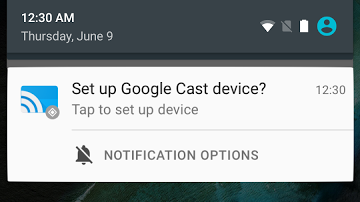
Outras duas novidades bem legais relacionadas às notificações estão no controle e na exibição delas. Isso acontece porque os usuários agora podem pressionar as notificações para realizar a configuração de exibição a partir do próprio popup.
Além disso, a visualização promete ficar bem mais enxuta, uma vez que as novidades dos apps passam a ser exibidas de modo aglutinado.
Melhor aproveitamento de hardware
Desta vez, a Google promete que o Android vai rodar de um modo mais inteligente nos smartphones. Um dos grandes destaques para isso está no compilador JIT (just-in-time), que surge para fazer companhia ao método AOT (ahead-of-time) nos aparelhos.

Esse sistema mesclado promete acelerar processos de carregamentos dos aplicativos. Por quê?
- A compilação JIT reduz o tempo de instalação de apps
- Sem etapas de otimização, a atualização de apps também fica mais dinâmica
- Redução no consumo de RAM torna o sistema mais leve e econômico
- Há também menos espaço utilizado para o armazenamento de dados de aplicativos, uma vez que eles podem ser compilados em tempo de execução
- O desempenho dos aparelhos é melhor, pois há menos recursos alocados a funções secundárias
- A bateria também sofre menos, portanto tem maior autonomia
Outra novidade bem importante em relação à performance é a Vulkan API. De acordo com a desenvolvedora, essa plataforma deve permitir que os jogos sejam executados com gráficos 3D de alto nível, tendo ainda a exibição de conteúdos com mais suavidade e velocidade.
Economia de dados e bateria
Além de economizar bateria por causa da compilação reformulada, o Android Nougat garante que os consumidores vão ter menos gastos desnecessários de energia quando os aparelhos estiverem ociosos dentro do seu bolso.
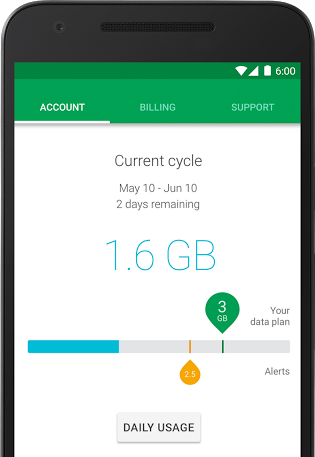
Isso acontece por causa do Modo Doze, que faz a interpretação do seu aparelho para definir se os processos que estão em execução podem ser reduzidos, cancelados ou hibernados.
Economia de dados e bateria pode ser a chave do sucesso do Android Nougat
Para quem se preocupa com as franquias de dados, o modo Data Saver é a grande pedida. Com ele ativado (algo realizado manualmente), os aplicativos que estão em segundo plano se tornam incapazes de acessar dados de redes móveis — sendo limitados às redes WiFi.
Usabilidade do sistema
Um dos setores que mais receberam novidades foi o de usabilidade do Android. Isso vale desde as configurações de acesso rápido até informações de emergência que podem ser adicionadas pelos usuários.
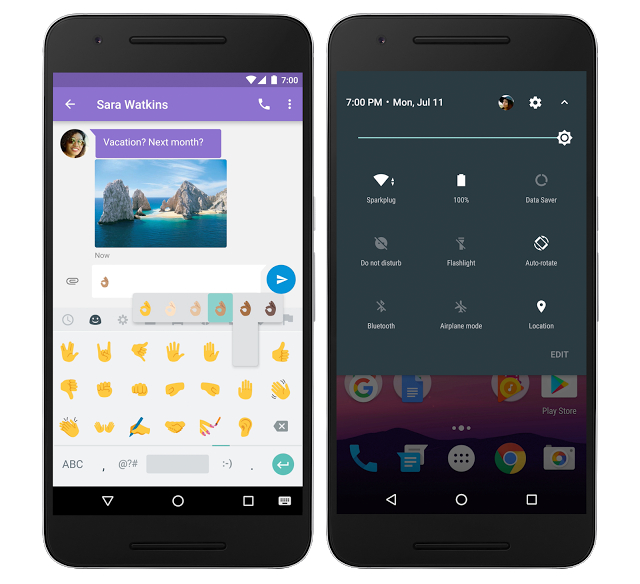
Confira abaixo quais são as novidades:
- Customização das "configurações rápidas"
- Melhoria na navegação em configurações
- Sugestões de configurações (informações de melhoria para os aparelhos)
- "Limpar tudo" passa a permitir a desativação de todos os apps em segundo plano de uma só vez
- Cadastro de informações de emergência
- Wallpapers personalizados para telas de trabalho e bloqueio
- Novos emojis Unicode 9 trazem outras figuras humanas, incluindo variações em tonalidades de pele
Mais opções de acessibilidade
A partir de agora, as opções de acessibilidade ficam disponíveis diretamente nas janelas habituais de configurações. Isso permite o controle de funcionalidades relacionadas a gestos, tamanho de fonte, modo de exibição de conteúdos e TalkBack com mais rapidez.
- Tamanho de exibição: além de mudar o tamanho do texto, agora é possível aumentar ícones e imagens no SO
- Mono output: para quem tem problemas de audição, o "mono output" permite que o áudio enviado para os dois lados do fone de ouvido seja o mesmo, combinando canais nas saídas
- Narração de texto com velocidade variável: permite que os usuários mudem a velocidade da narração para ampliar a compreensão dos conteúdos
Segurança de alto nível
Novamente, a Google traz algumas soluções de segurança pensadas especialmente para facilitar a vida de todos os usuários de seu sistema operacional. Houve um grande esforço para melhorar as chaves de criptografia e privacidade.
Uma das promessas da desenvolvedora está em permitir atualizações sem costuras, realizadas em segundo plano e sem incomodar qualquer pessoa. Isso também está integrado ao Direct Boot, que traz mais velocidade à inicialização de processos — aplicando soluções de segurança antes mesmo de o smartphone ser ativado.
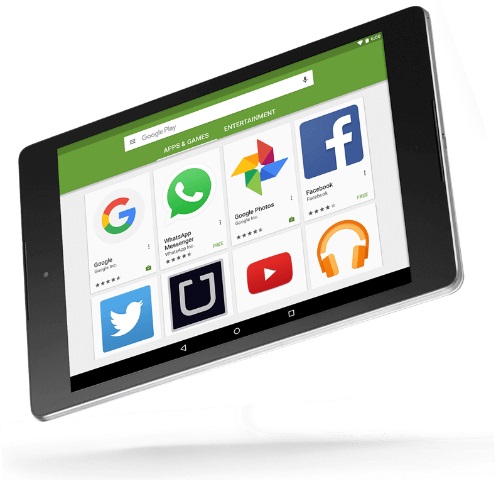
Também foi instalado um sistema de criptografia direta aos arquivos. Assim, os usuários do Android Nougat podem ter a garantia de que seus dados estão seguros e protegidos, pois há distinção até entre usuários em um mesmo dispositivo.
Agora é possível definir pastas específicas às quais os apps têm permissões de acesso
Outra novidade é a possibilidade de definir pastas específicas às quais os apps têm permissão de acesso — impedindo que o WhatsApp acesse as fotos do Twitter, por exemplo. Por fim, um sistema de reconhecimento facial foi reformulado para garantir mais velocidade no desbloqueio da tela.
Pronto para a realidade virtual
Como você já deve saber, o novo Android trouxe uma novidade alucinante: a plataforma Daydream. Ela deve encurtar distâncias entre desenvolvedores e consumidores, facilitando o desenvolvimento e também a distribuição de conteúdos voltados à realidade virtual.
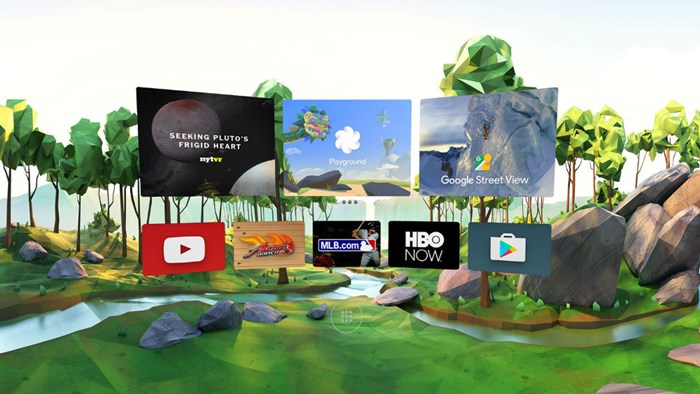
Download já disponível
A Google já avisou que os aparelhos Nexus serão os primeiros a receber a nova versão do Android. A atualização será liberada por OTA a partir de hoje — mas há usuários que devem receber a novidade a partir das próximas semanas. Mesmo assim, algumas Factory Images já estão disponíveis. Confira abaixo quais são (vale lembrar que a instalação delas exige conhecimentos mais avançados):

O Android 7.0 Nougat chega aos smartphones e tablets a partir do final de 2016, trazendo mudanças significativas em relação ao Marshmallow.
Por dentro, ele ganhou otimizações para reduzir o consumo de bateria e dados, bem como melhorias no desempenho. Além disso, o novo doce herda algumas funções vindas de outros fabricantes, como o multitarefa aprimorado e uma interface de realidade virtual.
O que há de novo no Android 7.0? Eu testei o Nougat nas últimas semanas no Nexus 6P e conto as sete melhores novidades nos próximos minutos.
1. Central de notificações
A central de notificações ganhou uma interface mais condensada e aprendeu novos truques: você pode responder a uma mensagem diretamente do painel, sem precisar abrir o aplicativo, por exemplo. Além disso, é possível escolher entre seis níveis de alerta, desde o mais invasivo, que sempre vai te notificar e ainda colocar a notificação no topo da lista, até o bloqueio total da notificação.
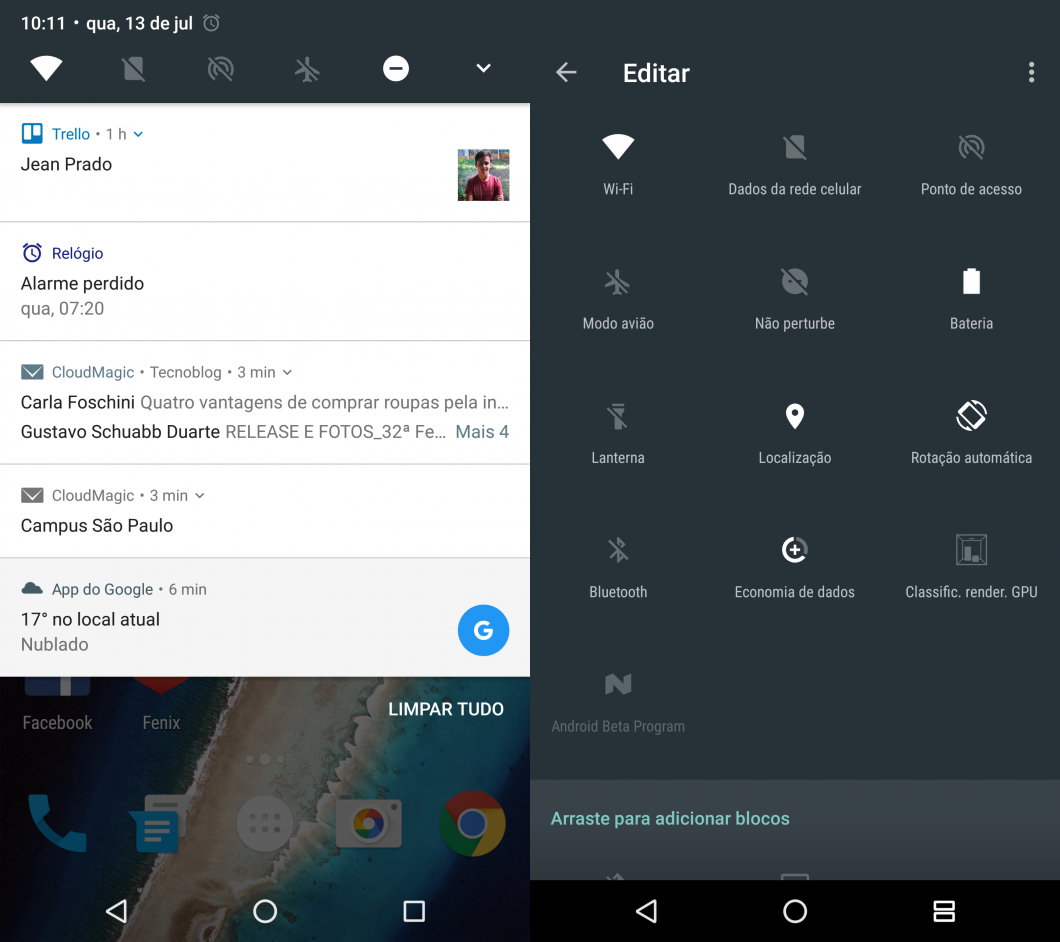
Há uma barrinha de configurações rápidas persistente, que permite ativar ou desativar o modo avião, a lanterna ou o Bluetooth com um toque — alguns controles mostram informações adicionais, como o de dados móveis, que exibe o consumo de internet móvel. Assim como já era possível na Samsung e na LG, você pode trocar a ordem dos botões e adicionar ou remover alguns deles.
2. Menu de configurações
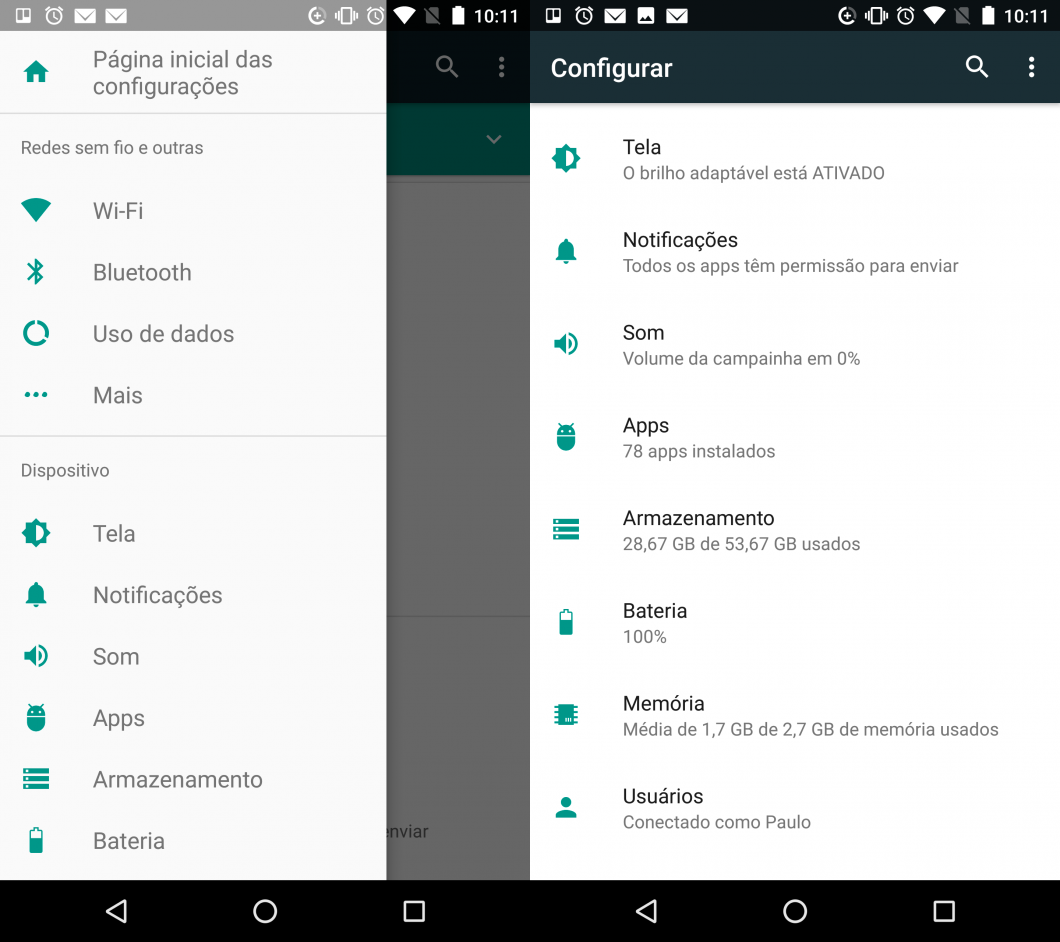
O menu de configurações do Marshmallow parece arcaico perto do Nougat. Você não precisa mais ficar entrando em cada item só para descobrir o consumo de internet móvel ou o espaço disponível no armazenamento interno: essas informações básicas são mostradas diretamente na tela principal.
E mesmo se precisar entrar em algum item, a navegação está mais prática: em qualquer tela de configurações, basta deslizar o dedo a partir da esquerda para abrir um menu hambúrguer, que lista todos os itens.
Há algumas configurações novas, como o tamanho da exibição, que modifica a forma como os menus, ícones, botões e outros elementos são mostrados na tela. Diminuir o tamanho da exibição deixa os itens mais juntinhos uns dos outros, reduzindo o respiro e aproveitando melhor o espaço da tela — uma boa ideia para quem está acostumado com o visual mais compacto do iOS.
3. Multitarefa
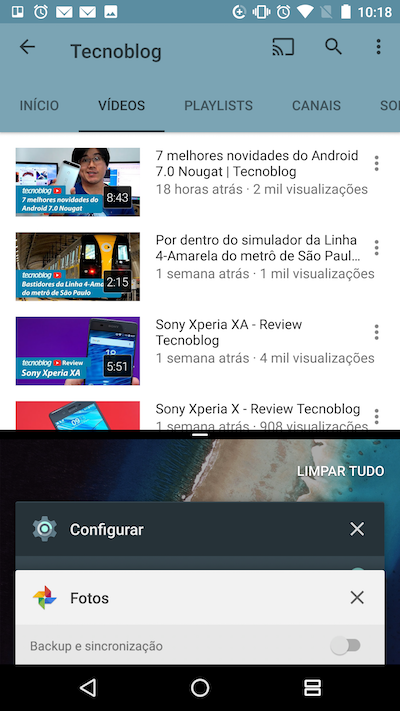
A função de colocar dois aplicativos dividindo a tela ao mesmo tempo já estava presente em alguns aparelhos da Samsung e da LG. Agora que ele também aparece no Android puro, é questão de tempo até que todas as fabricantes adotem o recurso.
Telas de smartphones não são muito grandes para permitir um multitarefa complexo de desktop, mas você pode fazer tarefas básicas, como uma anotação enquanto navega pelo Chrome ou assistir a um vídeo enquanto conversa pelo WhatsApp, por exemplo.
Mas a melhor novidade no multitarefa é o botão “Limpar tudo”. Não que todas as fabricantes do mundo já não tivessem incluído esse botão.
4. Daydream
A realidade virtual ainda está longe de se popularizar, mas o Android 7.0 Nougat pode dar uma bela ajuda com o Daydream. A plataforma do Google traz uma interface específica para ser controlada com seus óculos de realidade virtual e deve aumentar a oferta de aplicativos e jogos adaptados à tecnologia — que agora também serão curados e publicados pelo próprio Google.
Atualmente, a realidade virtual é suportada no Android por terceiros. Para utilizar um Gear VR, por exemplo, você precisa instalar uma loja da Oculus e baixar ou comprar os aplicativos compatíveis, que são pagos em dólares e não são exatamente baratos. Além disso, como a variedade dos jogos ainda é baixa, a realidade virtual acaba servindo como uma experiência super divertida, mas que logo acaba sendo deixada de lado, pelo menos no meu caso.
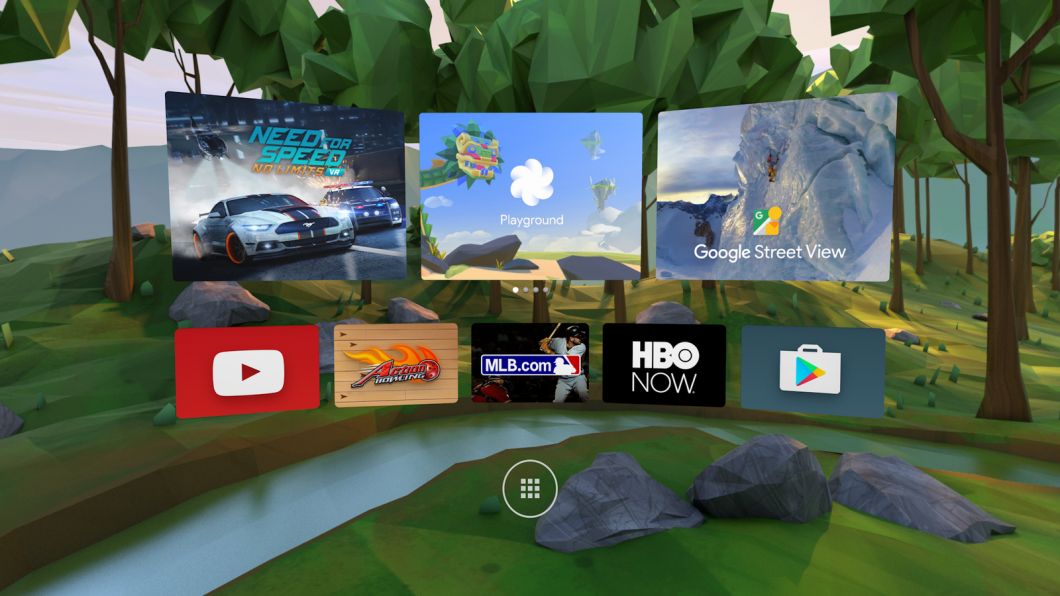
O Daydream vai ser adotado por Samsung, HTC, Huawei, LG, Xiaomi e outras fabricantes.
5. Economia de dados
Os pacotes diários de internet móvel vendidos pelas operadoras acabam num piscar de olhos, e o Android 7.0 Nougat vai permitir pelo menos duas ou três piscadas a mais. O modo de economia de dados restringe as conexões em segundo plano, além de avisar os aplicativos que você está querendo economizar seu pacote — dessa forma, o navegador pode carregar imagens sob demanda ou exibir vídeos de baixa resolução, por exemplo.
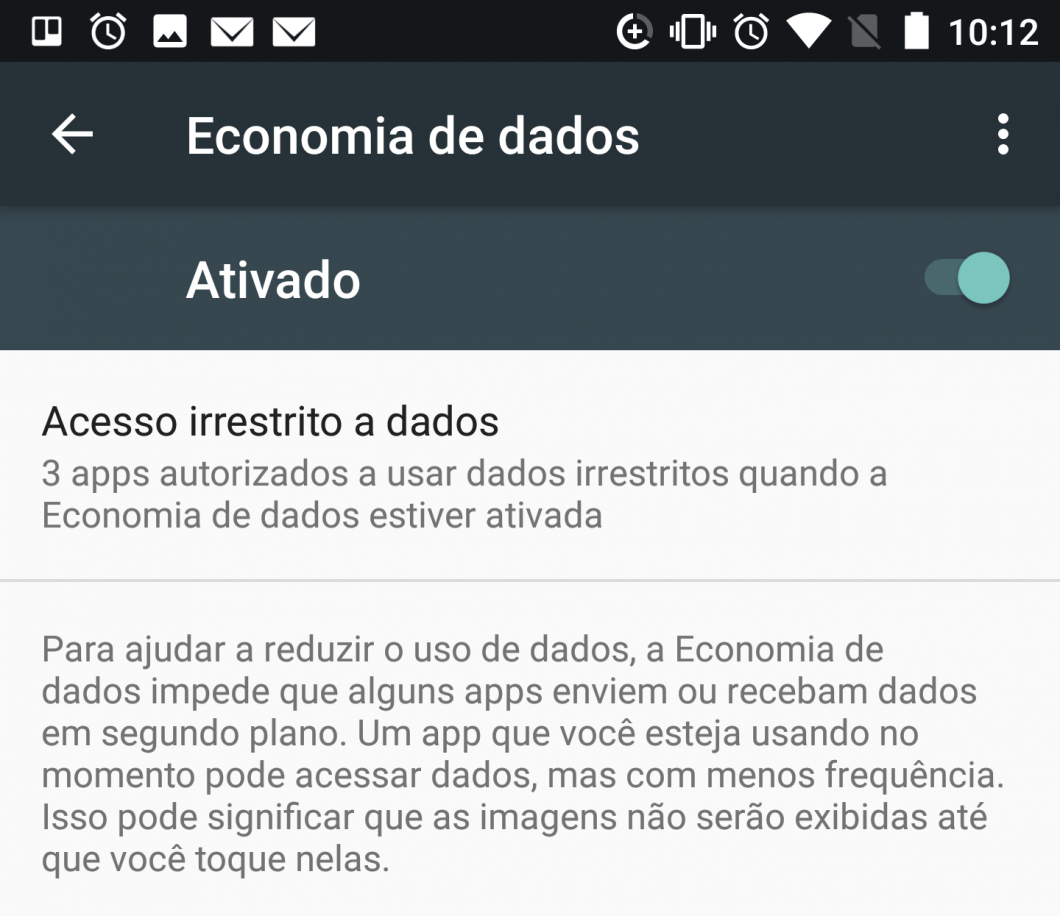
Também houve melhorias na função de economia de energia, o Doze, que pode entrar em ação sempre que a tela for desligada. Até o Android 6.0, ele detectava quando o smartphone estava inativo há mais tempo e reduzia o consumo de bateria, o que já dava uma bela ajuda. Agora, seu aparelho deve ficar ainda mais tempo longe da tomada.
6. Desempenho
Nova versão do Android sem promessa de melhorias no desempenho não é nova versão do Android, por isso, o Nougat traz mais novidades na performance.
Pelo menos três pontos serão melhorados:
- Para quem joga, a API Vulkan, que toma conta dos gráficos do Android, vai permitir um controle mais direto sobre o processador gráfico do aparelho. Ela está mais otimizada e os desenvolvedores vão poder criar gráficos mais realistas;
- Para quem possui um aparelho com pouca RAM, o Projeto Svelte, lançado no Android 4.4 KitKat, recebeu ajustes finos para diminuir o consumo de memória dos aplicativos em segundo plano. A tendência é que o sistema fique mais rápido e estável em conjuntos de hardware mais limitados;
- Para quem tem pressa, o compilador JIT (just in time) do Android está até 75% mais rápido para instalar os aplicativos e reduz o tamanho do código compilado pela metade.
7. Atualizações transparentes
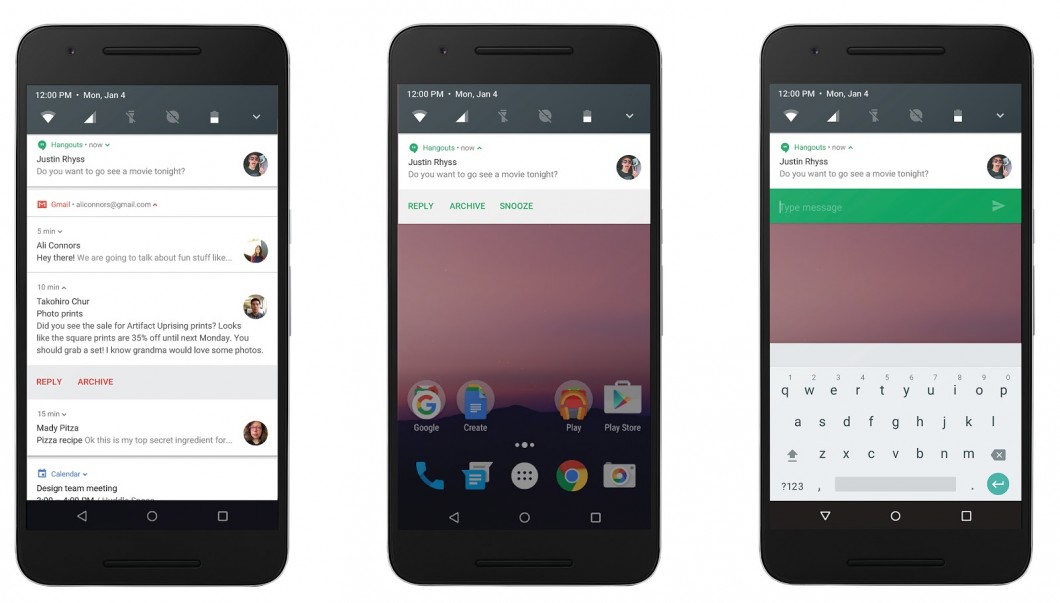
As atualizações no Android 7.0 poderão ser parecidas com as do Chrome: elas serão baixadas em segundo plano e instaladas na próxima vez que você reiniciar o aparelho, sem aquelas telas demoradas de instalação que deixam qualquer um ansioso. Assim, você vai ficar sempre com a última versão do Android e nem perceber que ele foi atualizado.
A mágica será possível por conta da nova estrutura do Android, que contará com duas imagens de sistema. A primeira é a principal, que está em uso. A segunda é a cobaia que será utilizada para instalar a nova versão do Android em plano de fundo. Basta reiniciar o smartphone ou tablet e pronto, a segunda imagem se transforma na primeira. Simples assim.
Quanto chega e quais aparelhos receberão o Nougat
Os aventureiros que possuem Nexus 5X, Nexus 6, Nexus 6P, Nexus 9, Nexus Player ou Pixel C já pode instalar o Android 7.0 Nougat Developer Preview 4. Basta acessar esta página e inscrever seu dispositivo no beta; você receberá uma notificação logo depois dizendo que há uma atualização disponível. Vale lembrar que não é possível voltar para o Marshmallow sem perder todos os dados, então faça um backup antes de continuar.
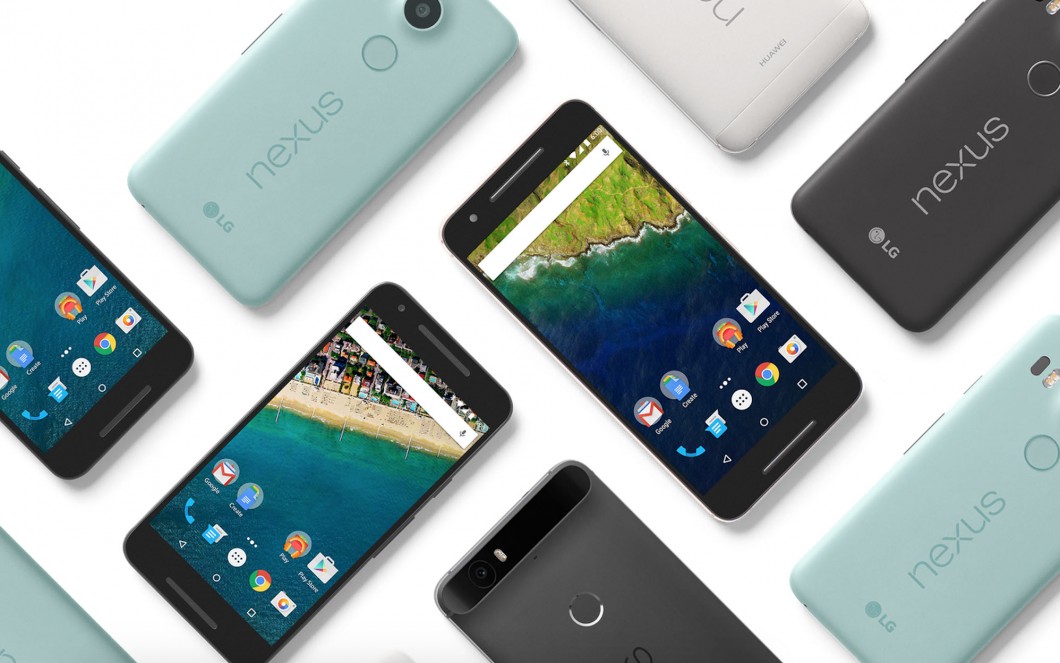
Na versão atual, a Developer Preview 4, as APIs já estão finalizadas e os desenvolvedores podem publicar aplicativos na Play Store compatíveis com o novo sistema. A quinta prévia deve ser liberada nas próximas semanas, e a versão final chega até o final do ano — há fortes indícios de que isso aconteça em setembro. Obviamente, quem tem Nexus recebe as atualizações primeiro.
Como o sistema não foi finalizado, as fabricantes ainda não divulgaram quais aparelhos receberão a atualização no Brasil. A exceção é a Lenovo, que prometeu, no lançamento dos novos Moto G4, que eles teriam não apenas o Android 7.0 Nougat, como também o futuro Android O. Por enquanto, nenhuma outra fabricante com atuação no Brasil confirmou a lista de modelos atualizados, então qualquer informação nesse sentido é apenas especulação.
Ainda assim, dá para ter uma estimativa de quanto tempo vai demorar até que você possa baixar o Android 7.0 Nougat no seu smartphone. Fizemos um muro da vergonha das fabricantes que mais demoram para atualizar seus Androids.

No matter what version of android my phone runs I always pick games geometry dash apk and stardew valley apk and crafting and building
ResponderExcluir____________________________________________
step by step unblock someone on facebook